
Core i9 11900Kなど第11世代Rocket Lake-S CPUに対応するZ590チップセット搭載マザーボードとしてMSIからリリースされた、90A対応Dr. MOSで構成される19フェーズの超堅牢VRM電源を搭載し、リアI/Oには2基のThunderbolt4対応USB Type-Cポートを標準搭載するハイエンドモデル「MSI MEG Z590 ACE」をレビューします。
製品公式ページ:https://jp.msi.com/Motherboard/MEG-Z590-ACE
マニュアル:https://download.msi.com/archive/mnu_exe/mb/E7D04v1.0.pdf
MSI MEG Z590 ACE レビュー目次
1.MSI MEG Z590 ACEの外観・付属品
2.MSI MEG Z590 ACEの基板上コンポーネント詳細
4.MSI MEG Z590 ACEのBIOSについて
5.イルミネーション操作機能「MSI Mystic Light」について
6.MSI MEG Z590 ACEのOC設定について
【注意事項】
同検証は2021年3月下旬に行っておりMSI MEG Z590 ACEのBIOSは1.12(サポートページでは7D04v112と表記)を使用しています。最新BIOSでは修正されている不具合や追加されている機能もあると思うので、最新BIOSのリリースについては公式ページを各自でチェックしてください。
サポート:https://jp.msi.com/Motherboard/support/MEG-Z590-ACE#down-bios
【2021年3月30日:初稿】
レビュー記事初稿を公開、BIOS:1.12(サポートページでは7D04v112と表記)で検証
【機材協力:MSI Japan】
MSI MEG Z590 ACEの外観・付属品
まず最初にMSI MEG Z590 ACEの外観と付属品をチェックしていきます。
「MSI MEG Z590 ACE」のパッケージはマザーボードの箱としては独特な上開き化粧箱になっていました。開閉しやすく高級感もあります。
ASUSやGIGABYTEに続いてついにMSIもこの形状になったのですが、「MSI MEG Z590 ACE」では持ち運びに便利な持ち手も付いています。
パッケージを開くと上段にはマザーボード本体が静電防止ビニールに入った状態で収められていました。マザーボードを取り出すと2重底になっており下段には各種付属品が入っています。
付属品一覧は次のようになっています。
マニュアルやドライバCDなど必要なものが一通り揃っています。付属の多言語マニュアルには日本語のページもありますが50ページほどで内容は多くありません。詳細について知りたい場合は公式ページでPDFファイルとして公開されている英語のマニュアルを見てください。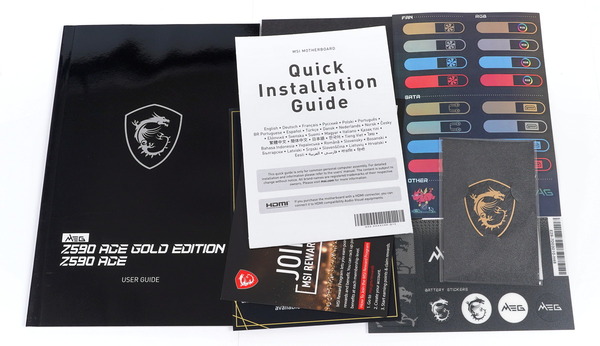
注目ポイントとして「MSI MEG Z590 ACE」のドライバはCDではなく専用のUSBメモリに収録されていました。光学ドライブを搭載しない環境も増えているので嬉しい配慮です。その他のマザーボード製品でもドライバはUSBメモリに移行して欲しいところ。
内容品はSATAケーブル4本、WiFiアンテナ、RGB対応4PIN LED機器接続用Y字分岐延長ケーブル、アドレッサブルRGB対応VG-D型3PIN LED機器接続ケーブル、Corsair製LED機器接続ケーブル、2PIN温度センサー、DP to Mini-DPケーブル、M.2 SSD用ネジです。
MSI MEG Z590 ACEにはRGB対応汎用4PIN LEDヘッダーがマザーボード上に実装されており、付属の2分岐ケーブルによって1つのLEDヘッダーに2つのLEDイルミネーション機器を接続可能です。
MSI MEG Z590 ACEにはアドレッサブルRGB対応VG-D型汎用3PIN LEDヘッダーがマザーボード上に実装されていますが、それをロック付き3PINコネクタに変換する延長ケーブルが付属します。
MSI MEG Z590 ACEにはCorsair社からリリースされているLEDイルミネーション搭載ファン用コントロールボックスが接続できるLEDヘッダーが実装されており、それに対応した延長ケーブルも付属します。
あとファングッズ的なものとして、「MSI MEG Z590 ACE」には埃落としのブラシとキーホルダー型ドライバーが付属しています。
マザーボード全体像は次のようになっています。
MSI MEG Z590 ACEはATXフォームファクタのマザーボードです。黒を基調にしてプレミアム感あふれるゴールドカラーがアクセントになっています。
マザーボード右下のチップセット用ヒートシンクとPCIEスロット間のM.2 SSDヒートシンクは、MSIのゲーミングマザーボードでは珍しくフラットデザインが採用されていますが、高級感のあるヘアライン仕上げ、スリット、サンドブラストなど複数の表面加工が組み合わさっているので立体感があります、
チップセットクーラーには龍の鱗を模した網掛けカバーが装着されていて独特な印象があり、右下のMEG ACEロゴにはLEDイルミネーションが内蔵されています。
「MSI MEG Z590 ACE」のリアI/Oカバーも黒を基調にゴールドがアクセントカラーというデザインで、リアI/Oカバーの大部分には鱗を模した模様が薄っすらと描かれ、中央にMSIゲーミングロゴのドラゴン(LEDイルミネーションも内蔵)が配置されています。
「MSI MEG Z590 ACE」はVRM電源クーラーとして、アルミニウム塊にフィンカットが施され、ヒートパイプによって連結された大型の高性能ヒートシンクを搭載しています。アルミニウム塊型ヒートシンクのフィンも単純な矩形カットではなく、波打つ形状やピン形状など放熱表面積を大きくする工夫が見て取れます。そのほかにも熱伝導率7W/mkの高性能サーマルパッドや、放熱を補助する金属製バックプレートも採用されています。
MSI MEG Z590 ACEにはメインストリーム向けマザーボードながら、19(16+2+1)フェーズの超堅牢なVRM電源回路が実装されています。
VRM電源回路を構成する素子も、定格90Aを処理可能なSmart Power Stage(所謂、低発熱で定評のあるDr. MOSの90A対応版)、従来製品より電力効率を改善した「TITANIUM CHOKE III」、93%のエネルギー変換効率かつCPUクーラーと干渉し難い小型サイズキャパシタ「Hi-C CAP」、低ESRかつ10年以上の長寿命な日本製個体コンデンサなどなど厳選された高品質素子です。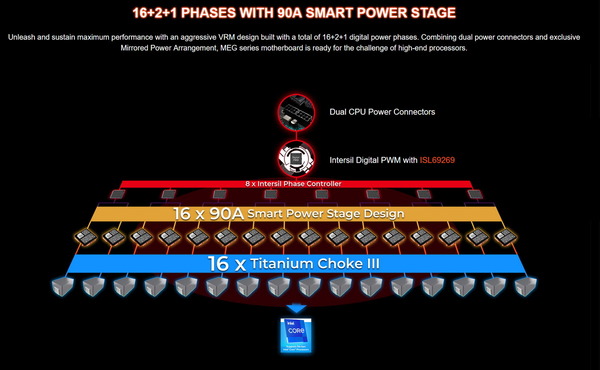
一般的なダブラーよりも均等な負荷分散が可能なISL製フェーズコントローラーによって、1フェーズを二重化するMirrored Power Arrangement構造によって、リプルが25%抑制され、より安定した電力供給を可能にしています。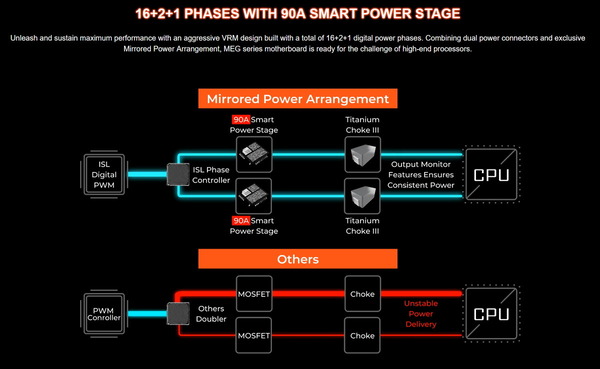
Intel第11世代CPUの大幅なマニュアルOCでも安定した大電力供給が行えるように「MSI MEG Z590 ACE」にはEPS電源端子として8PIN×2が実装されています。EPS電源端子については電源容量800W以下の電源ユニットでは1つしか端子がない場合があるので、EPS端子が足りているか事前に注意して確認してください。
マザーボード裏面左側には頑丈な金属製バックプレートが装着されています。各種素子の半田の出っ張りで指を切ることがありますが、バックプレートがあればその心配もありません。バックプレートはVRM電源回路背面とサーマルパッドを介して接しており、放熱プレートとしての役割も果たしています。
「MSI MEG Z590 ACE」にはマザーボード一体型リアI/Oバックパネルも採用されています。PCケースにパネルを装着する作業は固くて装着し難かったり、忘れてしまうこともあるのでマザーボードに統合されているのは嬉しい機能です。
以下USB規格に関する説明がありますが『USB3.2 Gen2 = USB3.1 Gen2』、『USB3.2 Gen1 = USB3.1 Gen1 = USB3.0』と考えて基本的に問題ありません。
「MSI MEG Z590 ACE」のリアI/Oに実装された2基のUSB Type-Cポートは次世代規格Thunderbolt4に対応しています。DisplayPort Alternate Modeによるビデオ出力に対応し(映像ソースはMiniDP入力)、USB Power Delivery規格によって15W(5V/3A)の電力供給も可能です。
なおThunderbolt4を使用するにはBIOSから機能の有効化設定が必要です。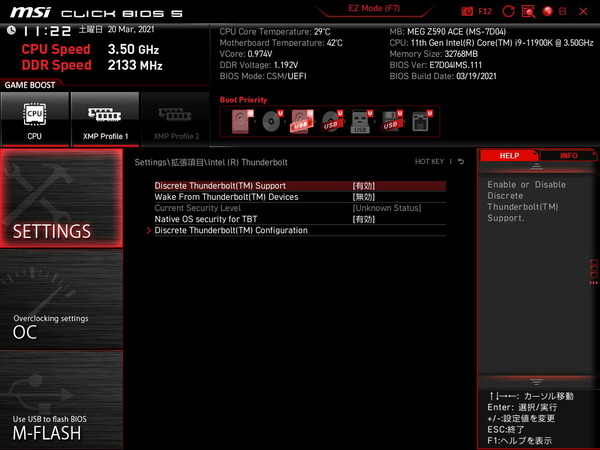
リアI/Oには最新のUSB3.2 Gen2規格に対応したUSB端子として2基のType-Aが設置されています。そのほかのUSB端子については2基のUSB2.0端子と4基のUSB3.0端子が搭載されています。マウス・キーボードなどの周辺機器を多数繋いでいてもVR HMDに十分対応可能です。ただUSB3.0/3.1は無線マウスと電波干渉を起こすことがあるので、USB2.0は少し離れた場所に配置して欲しかったです。
有線LANには一般的なギガビットイーサの2.5倍の帯域幅を実現するIntel製LANコントローラー I225-V(Foxville)による2.5Gb LANが搭載されています。
さらに従来の2.4GHz帯と5GHz帯に加えて、グローバルに免許不要で使用可能な6GHz帯もサポートするWiFi 6E&Bluetooth5.2に対応した無線LAN(Intel AX210)も搭載しています。接続規格としてはWi-Fi 802.11 a/b/g/n/ac/ax、2.4/5GHz/6GHzトライバンド、最大通信速度2400Mbps、Bluetooth 5.2に対応しています。リアI/Oには無線モジュールのアンテナ端子が設置されているので付属のアンテナを接続できます。
Intel I225-V(Foxville)、Intel AX210など「MSI MEG Z590 ACE」に搭載されているネットワーク機器はWindows10(20H2)の標準ドライバでは動作しません。
「MSI MEG Z590 ACE」の場合はドライバメディアとしてUSBが採用されているので問題ありませんが、光学メディアに入っているZ590マザーボードではIOポートの構成によってはインターネットに接続できない可能性も出てくるのでご注意を。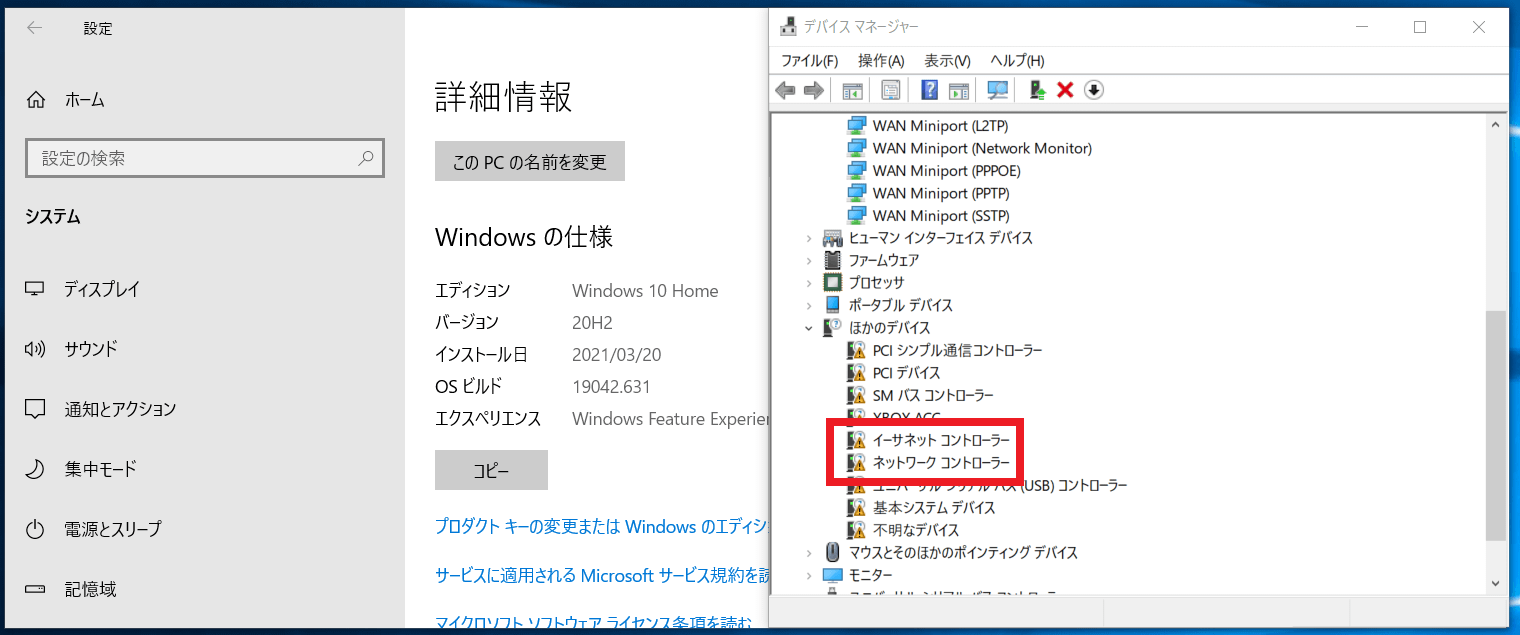
またリアI/Oには「BIOS Flash」ボタンが設置されており所定のUSB端子にBIOSファイルの入ったUSBメモリを接続してボタンを押すと「BIOS Flash」機能によってCPUやメモリなしの状態でもBIOSの修復・アップデートが可能です。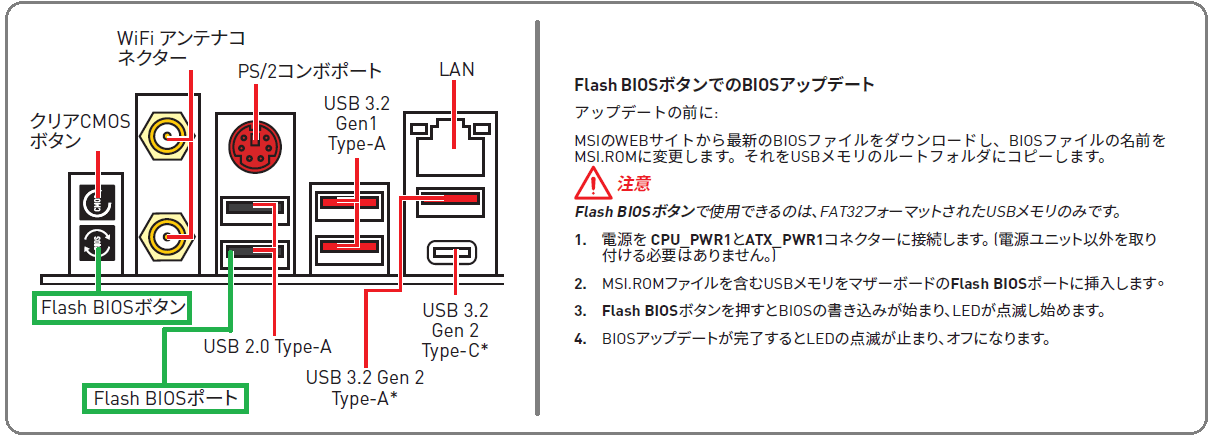
MSI MEG Z590 ACEの基板上コンポーネント詳細
続いて「MSI MEG Z590 ACE」のマザーボード基板上の各種コンポーネントをチェックしていきます。
システムメモリ用のDDR4メモリスロットはCPUソケット右側に4基のスロットが設置されています。固定時のツメはマザーボード上側の片側ラッチとなっています。グラフィックカードを設置するPCIEスロットとは十分な距離があるのでメモリの着脱時に干渉の心配はありません。
DDR4メモリスロットには外部ノイズEMIから保護するための金属シールド「DDR4 Steel Armor」が実装されており、DDR4 BOOSTというMSI独自の基板配線の最適化技術と組み合わせて、より安定したメモリのオーバークロック環境を実現しています。
グラフィックボードなどを設置するPCIEスロットは上から[N/A、x16、N/A、x1、x16、x1、x16]サイズのスロットが設置されています。上段のプライマリグラフィックボードを2段目のスロットに配置することで、大型ハイエンド空冷CPUクーラーとグラフィックボードの干渉を回避しています。
Intel第11世代CPU使用時について、2段目と5段目のPCIEスロットはCPU直結PCIEレーンのPCIE4.0x16に接続されており、[x16, N/A] or [x8, x8]で使用できます。最下段のx16サイズスロットの帯域はチップセット経由でPCIE3.0x4ですが、M2_3と帯域を共有しており、どちらかをPCIE3.0x4で使用するか、両方をPCIE3.0x2で使用するか、選ぶ形になっています。2基のx1サイズスロットはPCIE3.0x1で排他利用はありません。
MSI MEG Z590 ACEにも最近のトレンドとして全てのx16サイズスロットには1kgを超える重量級グラボの重さに耐えるように補強用メタルアーマー搭載スロット「MSI PCI Express Steel Armor slots」が採用されています。半田付けによってPCIEスロットの固定を強化したことで従来よりも4倍も頑丈になっており、PCIEスロットをシールドで覆うことによって外部ノイズEMIから保護する役割も果たします。
AMD Radeon RX 6000シリーズGPUとAMD Ryzen 5000シリーズCPUの組み合わせがサポートするAMD Smart Access Memoryの名前の方が有名ですが、PCIE規格で策定されているVRAMフルアクセス機能「Re-Size BAR (Base Address Register)」にもMSI MEG Z590 ACEは対応しています。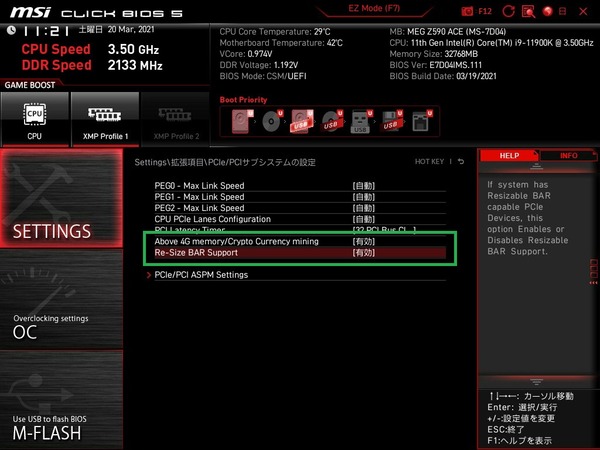
またマザーボード左下にはグラフィックボードなどPCIEスロットに設置した拡張カードへ安定した電力供給を行うための追加電源としてマザーボードと平行にPCIE補助電源6PINのオプション電源端子が用意されています。オプション扱いですがマルチGPU構成で組む場合は接続したほうがよさそうです。
SATAストレージ用の端子はマザーボード右下に6基搭載されています。SATA_1~6はいずれもIntel Z590チップセットのコントローラーによる接続で、RAID0/1/5/10のハードウェアRAID構築にも対応しています。
高速NVMe接続規格に対応したM.2スロットは、CPUソケット下やPCIEスロットと並んで計4基が設置されています。
M2_1は第11世代CPUで新たに追加されたCPU直結PCIE4.0x4レーンに接続されており、PCIE4.0x4接続のNVMe接続M.2 SSDに対応しています。
M2_2とM2_3はチップセット経由PCIEレーンに接続されており、NVMe(PCIE3.0x4)接続とSATA接続のM.2 SSD両方に対応しています。M2_2でSATA接続M.2 SSDを使用している場合、SATA2は排他利用になります。M2_3を使用している場合、SATA5/6は排他利用になります。
M2_4はNVMe(PCIE3.0x4)接続のM.2 SSDのみをサポートしていますが、7段目のx16サイズPCIEスロット(PCE_E5)と一部帯域を共有しているため、同PCIEスロットを使用している場合は、PCIE3.0x2帯域に制限されます。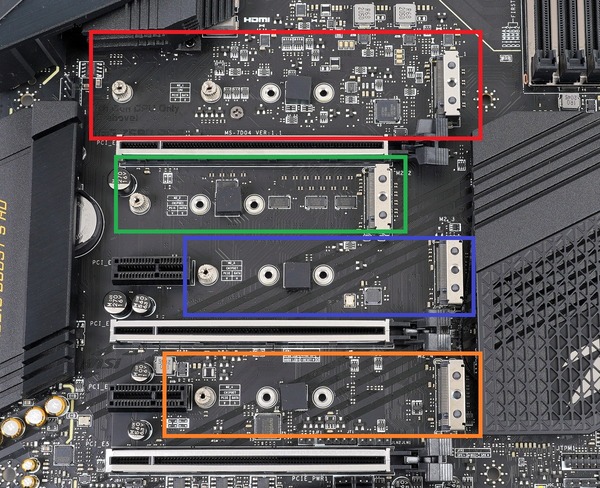
・PCIE4.0対応NVMe M.2 SSDのレビュー記事一覧へ
4基のM.2スロットにはMSI独自のSSDヒートシンク「M.2 Shield Frozr」が設置されており、同ヒートシンクを使用することで、グラフィックボードなど発熱から保護し、M.2 SSDがむき出しの状態よりもサーマルスロットリングを抑制する効果が見込まれます。
マザーボード右側には最新接続規格USB3.2 Gen2x2に対応する内部USB Type-Cヘッダーと、内部USB3.0ヘッダーがあり、内部USB3.0ヘッダーはマザーボード基板と平行に実装されています。
マザーボード下側には2基の内部USB2.0ヘッダーが設置されています。Corsair iCUEやNZXTCAM対応製品などUSB2.0内部ヘッダーを使用する機器も増えていますが、「MSI MEG Z590 ACE」であればそれらの機器も問題なく使用可能です。内部USB2.0が2基でも不足する場合はUSB2.0ヘッダー増設ハブの「NZXT INTERNAL USB HUB (Gen3)」や「Thermaltake H200 PLUS」がおすすめです。
「MSI MEG Z590 ACE」はエンスージアストゲーマー向けマザーボードということで、MSI独自の高音質オンボードサウンド機能を、ハイエンドオーディオで採用されるESS製DAC「SABRE9018Q2C」によって、従来機種よりもさらに強化した「AUDIO BOOST HD」が採用されています。
日本ケミコン製のオーディオコンデンサを採用し、オーディオパートはマザーボードから物理的に分離され、左右のオーディオチャンネルがレイヤー分けされることでクリアな音質を実現します。FPSゲームなどで足音や銃声をゲーム内にOSD表示で可視化する「NAHIMIC 3 Sound Technology」も使用できます。
冷却ファンを接続するためのコネクタについてはPWM対応4PINファンコネクタとしてCPUファン端子、水冷ポンプ対応端子、ケースファン端子6基の計8基が搭載されています。これだけあれば360サイズなどの大型ラジエーターを複数基積んだハイエンド水冷構成を組んでもマザーボードのファン端子だけで余裕で運用可能です。
水冷ポンプ対応の「PUMP_FAN1」端子は最大36W(12V、3A)の出力にも対応しているので本格水冷向けのD5やDDCポンプの電源としても変換ケーブルを噛ませることで使用できます。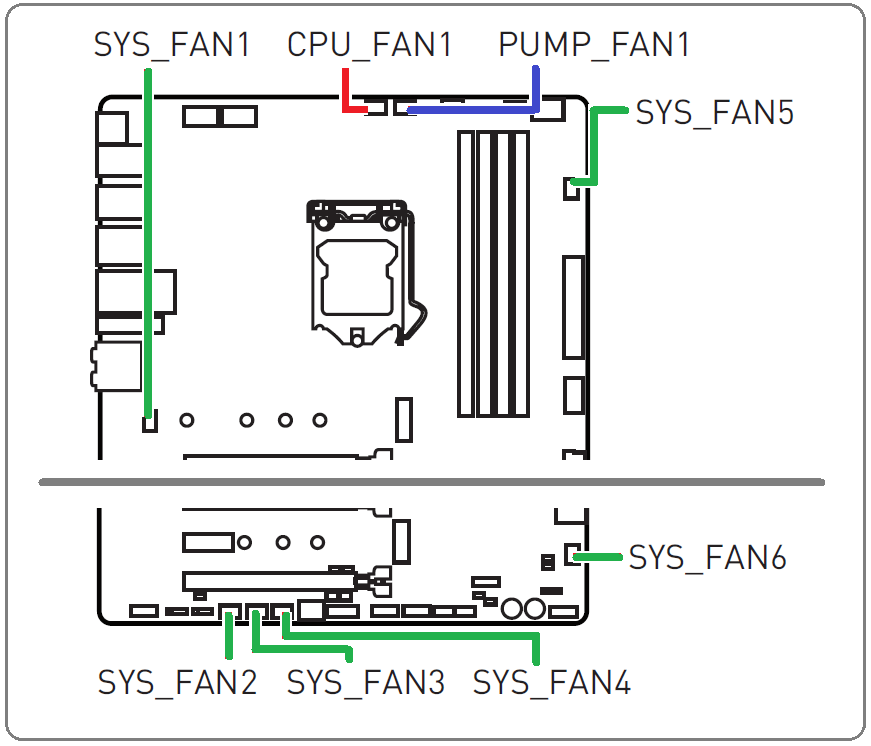
「MSI MEG Z590 ACE」には外部温度センサー用2PINヘッダーも実装されています。付属の温度センサーだけでなく、一般的な2PIN温度センサー(若干コネクタのサイズ感が違いますが)を接続可能です。
またマザーボード右下にはOCerのみならず一般自作erにとっても組み立て中の動作確認に便利なオンボードとスタートスイッチとリセットスイッチが実装されています。POSTエラーのチェックができるDebug Code LEDも設置されています。リアパネルにはCMOSクリアのハードウェアスイッチも設置されているのでオーバークロック設定を失敗しても簡単に初期化が可能です。
「MSI MEG Z590 ACE」はデュアルBIOSを搭載しており、マザーボード下端に実装されたスライドスイッチによって起動するBIOSを切り替え可能です。
MSI MEG Z590 ACEの検証機材
MSI MEG Z590 ACEを使用して検証機材と組み合わせてベンチ機を構築しました。MSI MEG Z590 ACE以外の検証機材は次のようになっています。
| テストベンチ機の構成 | |
| CPU | Intel Core i9 11900K (レビュー) |
| CPUクーラー | Fractal Design Celsius S36(レビュー) Noctua NF-A12x25 PWM x3 (レビュー) |
| メインメモリ | G.Skill Ripjaws V F4-4000C15Q-32GVK DDR4 8GB*4=32GB (レビュー) |
| CPUベンチ用 ビデオカード |
MSI GeForce GT 1030 2GH LP OC ファンレス (レビュー) |
| システムストレージ | Samsung SSD 980 PRO 500GB(レビュー) |
| OS | Windows10 Home 64bit |
| 電源ユニット | Corsair HX1200i (レビュー) |
| ベンチ板 | STREACOM BC1 (レビュー) |
システムメモリの検証機材には、XMP OCプロファイルによるメモリ周波数4000MHzかつメモリタイミングCL15の超低レイテンシなオーバークロックに対応する8GB×4=32GBのメモリキット「G.Skill Ripjaws V F4-4000C15Q-32GVK」を使用しています。かなりピーキーなOC設定なので一般にはオススメし難い製品ですが。
・「G.Skill Ripjaws V F4-4000C15Q-32GVK」をレビュー
高級感のあるヒートシンクや8分割ARGB LEDを搭載してデザイン面でも優れる「G.Skill Trident Z Neo」シリーズは当サイトでも特にオススメしているDDR4メモリです。第3世代Ryzen向けにリリースされた製品ですが、3200MHz/CL14や3600MHz/CL16といった定番スペックがラインナップされていて、Intel第11世代Rocket Lake-S CPU&Z590マザーボード環境でも高いパフォーマンスを発揮できるので、選んで間違いのないオススメなOCメモリです。
・「G.Skill Trident Z Neo F4-3600C14Q-32GTZN」をレビュー
360サイズや240サイズなど120mmファンを複数搭載できるマルチファンラジエーターの簡易水冷CPUクーラーを使用するのであれば、「Noctua NF-A12x25 PWM」への換装もおすすめです。「Noctua NF-A12x25 PWM」は、超硬質かつ軽量な新素材「Sterrox LCP」の採用によってフレーム-ブレード間0.5mmの限界を実現させた次世代汎用120mm口径ファンとなっており、1基あたり3500円ほどと高価ですが、標準ファンよりも静音性と冷却性能を向上させることができます。
・「Noctua NF-A12x25 PWM」を360サイズ簡易水冷に組み込む
ベンチ機のシステムストレージには「Samsung SSD 980 PRO 500GB」を使用しています。Samsung SSD 980 PROは、PCIE4.0対応によって連続アクセススピードを最大で2倍に飛躍させただけでなく、ランダム性能の向上によってSSD実用性能においても前世代970 PROから大幅な向上を果たし、PCIE4.0アーリーアダプターなPhison PS5016-E16採用リファレンスSSDよりも高速なので、これからPCIE4.0対応プラットフォームの自作PCを組むなら、システム/データ用ストレージとして非常にオススメな製品です。
・「Samsung SSD 980 PRO 1TB」をレビュー。堂々の最速更新
CPUとCPUクーラー間の熱伝導グリスには当サイト推奨で管理人も愛用しているお馴染みのクマさんグリス(Thermal Grizzly Kryonaut)を塗りました。使い切りの小容量から何度も塗りなおせる大容量までバリエーションも豊富で、性能面でも熱伝導効率が高く、塗布しやすい柔らかいグリスなのでおすすめです。
グリスを塗る量はてきとうでOKです。管理人はヘラとかも使わず中央山盛りで対角線だけ若干伸ばして塗っています。特にThermal Grizzly Kryonautは柔らかいグリスでCPUクーラー固定時の圧着で伸びるので塗り方を気にする必要もありません。
サーマルグリスの代用品として、数年スパンの長期使用においても性能低下が基本的になく再利用も可能、グリスが零れてマザーボードが汚れたり壊れる心配もないので、炭素繊維サーマルシート「Thermal Grizzly Carbonaut」もオススメです。
・「Thermal Grizzly Carbonaut」はCore i9 9900Kを冷やせるか!?
MSI MEG Z590 ACEのBIOSについて
MSI MEG Z590 ACEを使用した検証機の構築も完了したので動作検証とOC耐性のチェックの前にBIOSの紹介をします。
(OSから日付調整する前にスクショを取っている場合、日付がおかしいですが無視してください。また内容的に差異のないものは過去の同社製マザーボードのBIOSスクリーンショットを流用しています。)
BIOSに最初にアクセスするとイージーモードというグラフィカルな画面が表示されます。パッと見の見栄えは良いのですが詳細モードでないと詳細設定ができないので「F7」キーを押してサクッと詳細モード移るのがおすすめです。右上には表示言語変更のプルダウンメニューがあります。MSIマザーボードはASUSの次くらいにしっかりとローカライズされているので日本語UIも使いやすいと思います。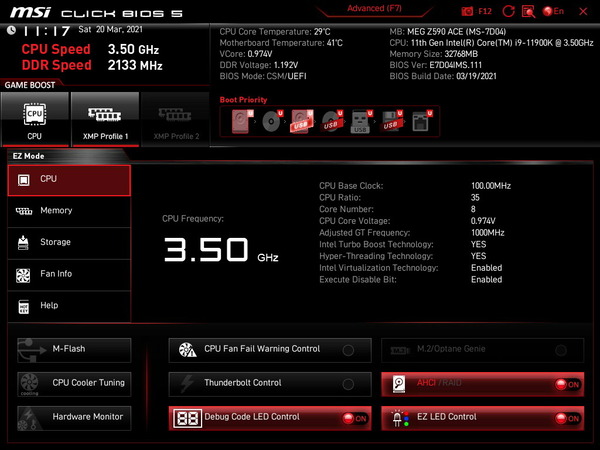
MSIのBIOS詳細モードでは「SETTING」「OC」「M-FLASH」「OC PROFILE」「HARDWARE」「BETA RUNNER」の6つのアイコンを選択することで中央のイラスト部分や画面全体に詳細設定項目が表示されるという構造になっています。キーボード操作も可能ですがマウス操作を重視したUIです。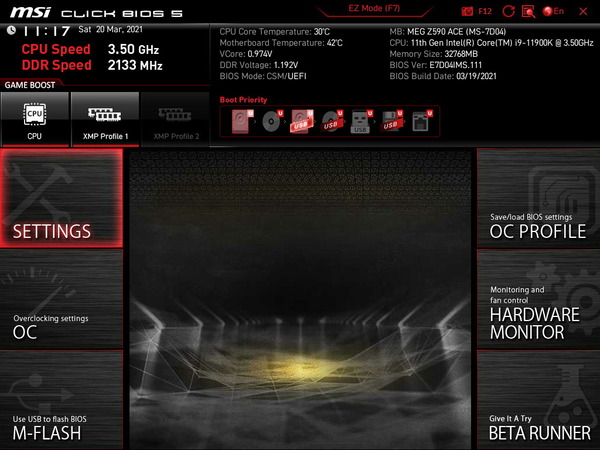
MSI MEG Z590 ACEのBIOSにおいて設定の保存とBIOSからの退出は「SETTING」アイコンの「保存して終了」の項目内に存在します。ASUS、ASRock、GIGABYTEなどと違ってカーソルキーのみの移動で設定保存と退出関連の項目にサクッと移動できないのが少し不便に感じます。起動デバイスを指定して再起動をかける「Boot Override」機能があるのは使い勝手が良くて好印象です。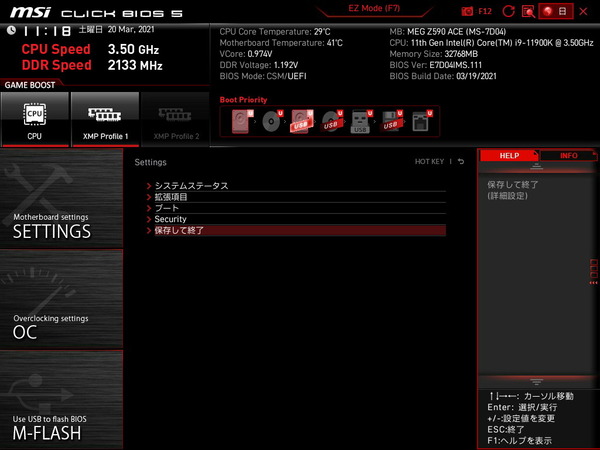
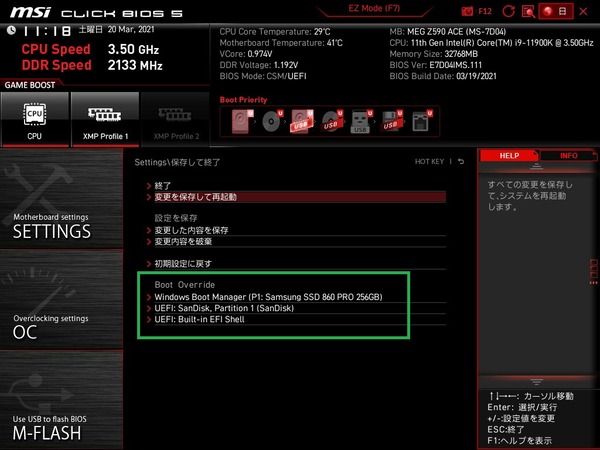
BIOSのアップデート方法は、まず下から最新のBIOSファイルをダウンロード、解凍してUSBメモリのルートに解凍フォルダを置きます。
サポート:https://jp.msi.com/Motherboard/support/MEG-Z590-ACE#down-bios
USBメモリを挿入したままBIOSを起動し、詳細モード左下の「M-FLASH」を選択します。「M-FLASH」モードはBIOSとは完全に別で用意されており再起動するか尋ねられるので再起動します。ただし手動でOCを行っている場合は「M-FLASH」を選択しても一度設定をデフォルトに戻して再起動がかかるので、再度BIOSに入って「M-FLASH」を選択する必要があるようです。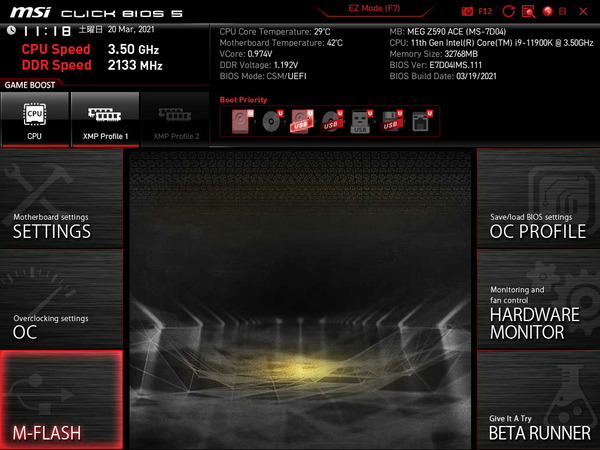
再起動して「M-FLASH」に入ったら下のようにUSBメモリ内のBIOSファイルを選択してアップデートを実行すればBIOSのアップデートが完了します。なおBIOSアップデート後は自動でBIOSへ入らないので注意してください。アップデート後はOC設定なども初期化されてしまうので初回は自動でBIOSに入って欲しいです。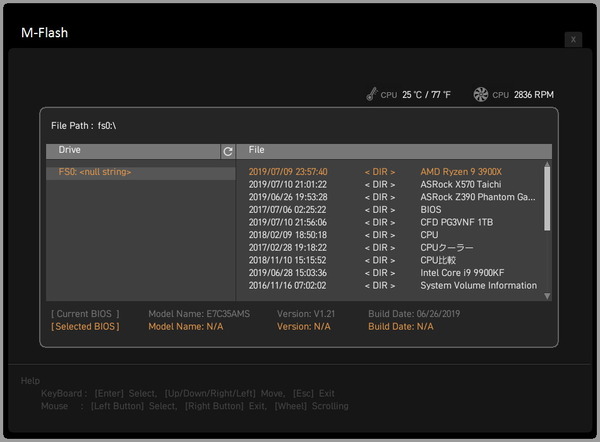
ブートとOSインストール周りについて紹介します。
MSI MEG Z590 ACEのブートデバイス関連の設定は「SETTING」アイコンの「ブート」という項目にまとめられています。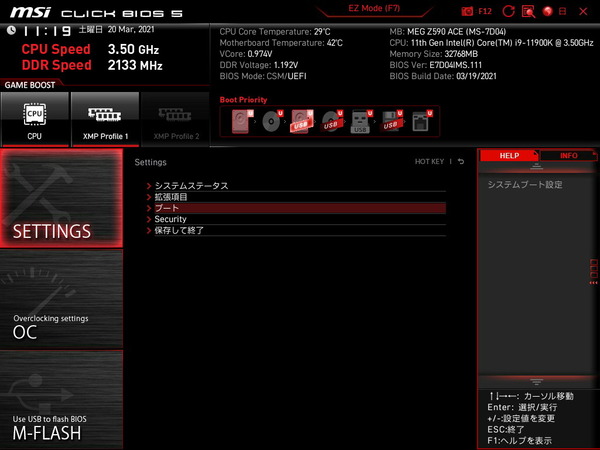
起動デバイスの優先順位は「FIXED BOOT ORDER Priorities」という項目で、ハードディスクやDVDドライブなど大別した優先順位が設定可能となっており、その下にある「〇〇 Drive BBS Priorities」で同じ種類のデバイスについて個別の起動優先順位の設定を行えます。
一般的にはWindows OSの入った「UEFI:HardDisk:Windows Boot Manager(〇〇)」を最上位に設定して、その他の起動デバイスは無効化しておけばOKです。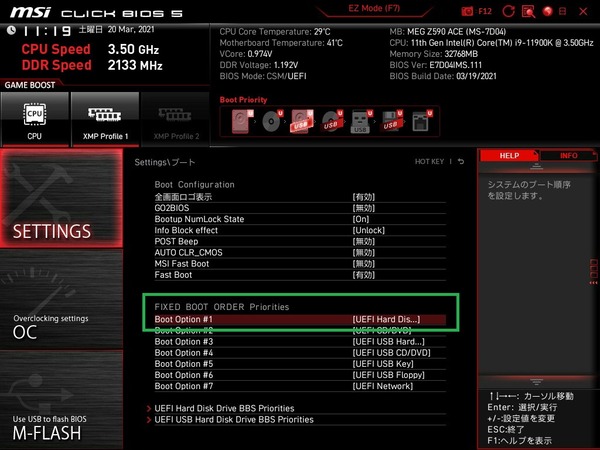
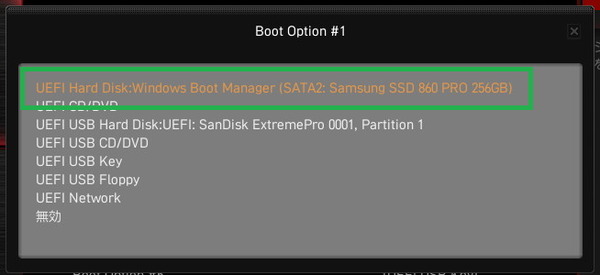
Windows 10 OSのインストール手順(BIOSにおける設定)についても簡単に紹介しておきます。
Windows 10のOSインストールメディア(USBメモリ)については「UEFI USB Key:UEFI: 〇〇」という名前になります。「UEFI USB Key:UEFI: 〇〇」を起動優先順位の最上位に設定してください。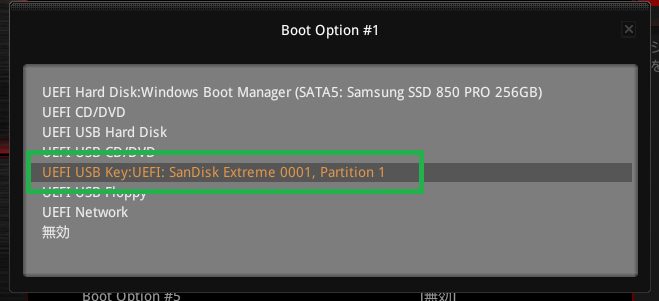
起動優先順位でインストールメディアを最上位に設定したら設定を変更してBIOSから退出します。ただMSI MEG Z590 ACEはブートデバイスを指定できるBoot Overrideを使用できるので直接OSインストールメディアを起動デバイスとして指定して再起動してもOKです。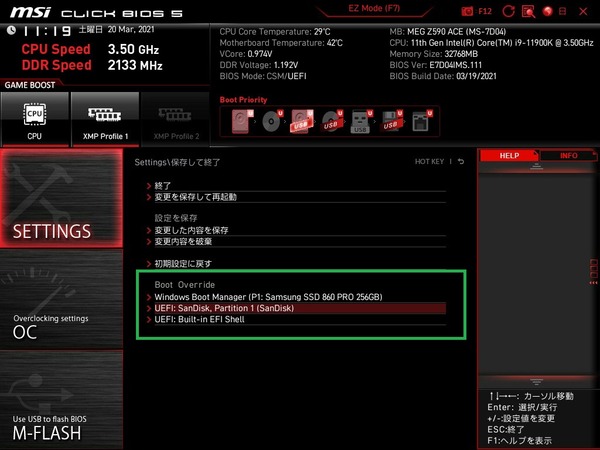
ちなみにWindows10の製品パッケージに付属するUSBメモリではUEFIで認識できないトラブルが発生することがあるようなのでそういうときはこちらの記事に従ってMS公式ツールを使用して適当なUSBメモリでOSインストールメディアを作成すると上手くいきます。
BIOSのアップデートやWindows OSのインストール方法を紹介したところで、MSI MEG Z590 ACEのBIOS機能で管理人が気になったものをいくつかチェックしていきます。
「MSI MEG Z590 ACE」の1段目のPCIEスロットについては、プライマリグラフィックボードで使用する標準的なPCIE3.0x16モードに加えて、PCIE帯域を「2つのPCIE3.0x8」もしくは「1つのPCIE3.0x8と、2つのPCIE3.0x4」に分割するモードが用意されています。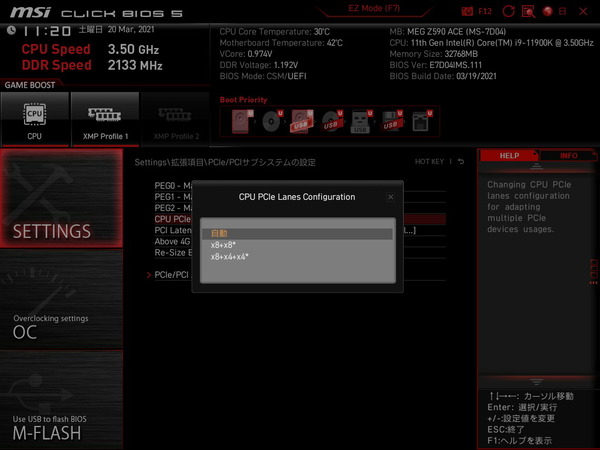
MSI MEG Z590 ACEのファンコントロールや各種コンポーネント温度のハードウェアモニタリングはトップメニューの「HARDWARE」アイコンからアクセスできます。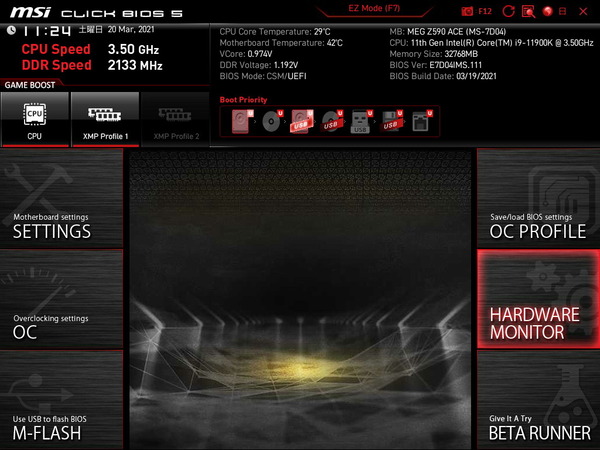
「MSI MEG Z590 ACE」のファンコントロール機能は下のスクリーンショットのようにグラフィカルUIのみが用意されています。
ファンカーブの設定には画面中央のグラフから頂点座標をマウスで直接操作するか、少し分かり難いのですが、右にある温度とファン速度(デューティ比or電圧)を直接数値入力するかのどちらかで行います。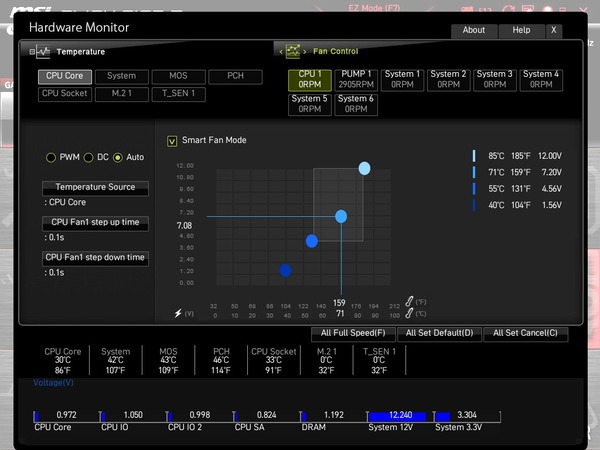
「MSI MEG Z590 ACE」にはモニタリング可能な温度が7種類も用意されています。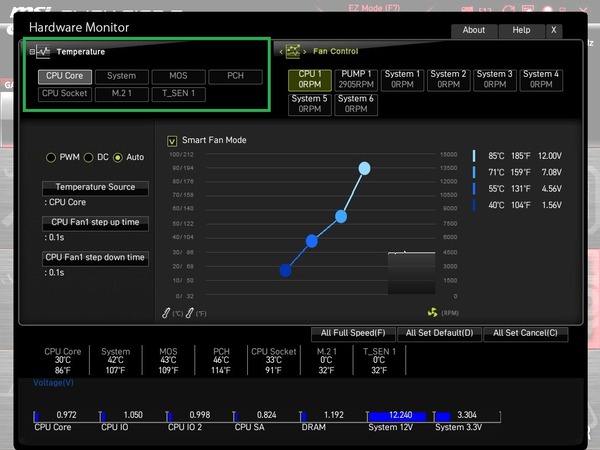
「MSI MEG Z590 ACE」に搭載された9基のファン端子については、いずれも個別にファン制御モードをPWM制御とDC制御から選択でき、ファンコントロールソース温度やヒステリシス(Step Up/Down Time)の設定もできます。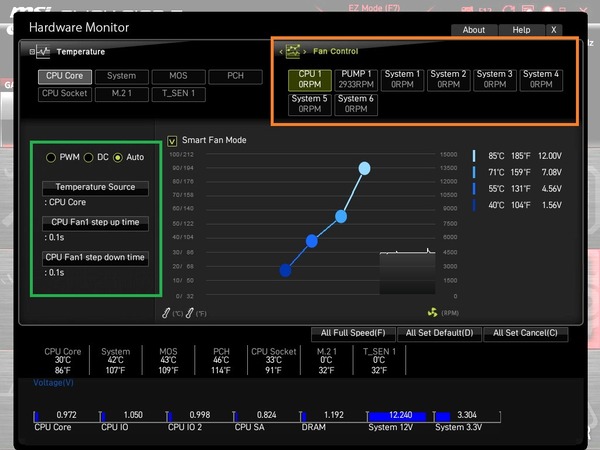
「MSI MEG Z590 ACE」に搭載されたファン端子のうちCPUファン端子、PUMP端子、ケースファン端子_1~4の6つはファンコンソース温度として、CPU温度、MOS(VRM電源)温度、PCH(チップセット)温度などの7種類から選択できます。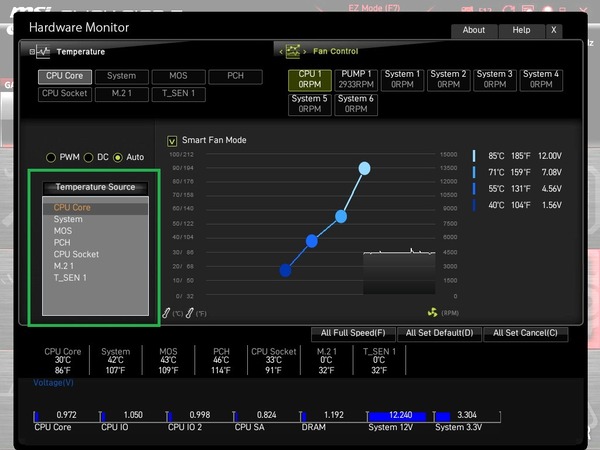
制御ソース温度の変動に対して、ファン速度制御に遅延を加えてファン速度の変化を平滑化する「Fan Step Up/Down Time」の設定も可能です。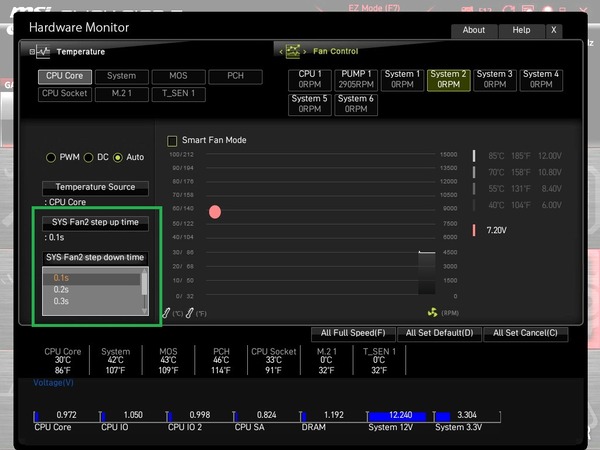
MSI製マザーボードのファンコントロール機能はグラフィカルUIでわかりやすく設定できるよ、という機能になっています。直感的にわかりますし直打ちが苦手な人にはありがたい機能だと思います。
ただ個人的にはテキストUIで数値直打ちが好きなので管理人がMSIマザボを敬遠してしまう理由の1つです。
あと細かいところですがBIOS内のスクリーンショットをF12キーで撮影できますがスクリーンショットファイルの名前がタイムスタンプではなく保存するUSBメモリのルートに存在するファイルで重複しない連番なのが少し使い難かったです。間違って上書き保存してしまうことがあるのでタイムスタンプにして欲しいです。
イルミネーション操作機能「MSI Mystic Light」について
「MSI MEG Z590 ACE」はマザーボード備え付けのLEDイルミネーションやRGB対応汎用4PIN/アドレッサブルRGB対応汎用3PINイルミネーション機器を操作可能なライティング制御機能「MSI Mystic Light」に対応しています。
MSI MEG Z590 ACEにはマザーボード備えつけのLEDイルミネーションとして、リアI/OカバーとチップセットクーラーにアドレッサブルLEDイルミネーションが内蔵されています。

MSIのライティング制御機能「MSI Mystic light」による操作に対応したRGB対応汎用4PIN LEDヘッダーがマザーボード右上に設置されています。当サイトでもレビュー記事を掲載しているLEDテープ「SilverStone SST-LS02」やLEDファングリル「Phanteks Halos Lux RGB Fan Frames」などが接続可能です。
またCorsair製のLEDイルミネーション機器が接続可能な独自規格の3PINヘッダーもATX24PIN端子のすぐ傍に実装されており、「Corsair RGB Fan」や「Corsair Lighting PRO LEDストリップ」を接続して、MSI Mystic Lightでライティング制御が行えます。
さらにアドレッサブルLED機器に対応したARGB対応VD-G型3PIN LEDヘッダーがマザーボード上に2基実装されています。「MSI MEG Z590 ACE」で使用可能なアドレッサブルLEDテープとしては、国内で発売済みの「BitFenix Alchemy 3.0 Addressable RGB LED Strip」や「ASUS ROG ADDRESSABLE LED STRIP-60CM」や「AINEX アドレサブルLEDストリップライト」が動作することが確認できています。
MSI Mystic Lightに対応する機器についてはMSIの公式ページで一覧が公開されています。
MSI Mystic Light対応機器:https://jp.msi.com/Landing/mystic-light-rgb-gaming-pc/
MSI MEG Z590 ACEに搭載されたLEDイルミネーションや汎用ヘッダーに接続されたイルミネーション機器は、MSIプラットフォームの統合アプリケーション「MSI Center」から、発光カラーや発光パターンの制御、MSI Mystic Light互換機器との同期制御が可能です。
MSI Centerはマザーボードのサポートページから最新版をダウンロードできます。インストール手順はダウンロードしたインストーラーを実行するだけですが、初回起動時のみ「管理者として実行」でインストール作業を完了させる必要があります。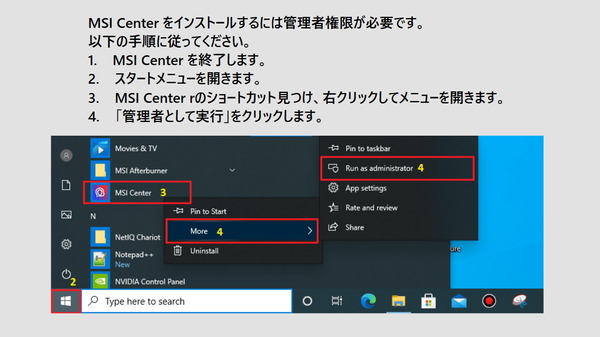
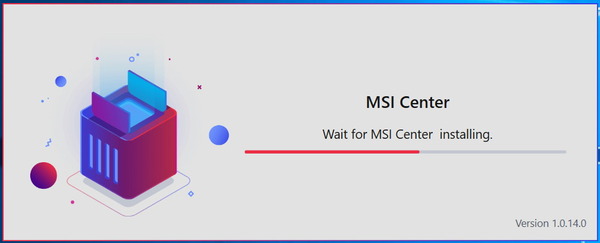
インストール作業が完了し、「MSI Center」を起動するとFeature Setsという個別機能インストール画面が表示されます。このページから希望の機能だけをインストールできます。右上にある□が4個並んだアイコンを選択するとFeature Setsにはいつでもアクセスできます。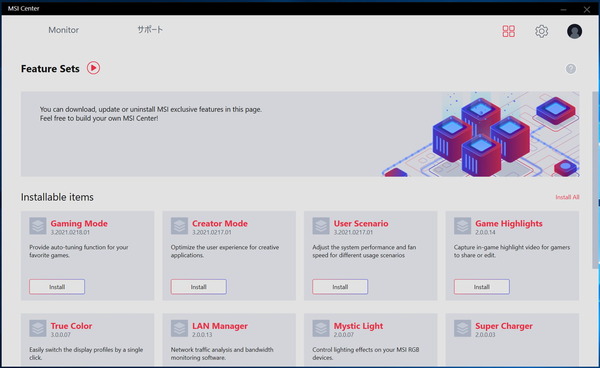
LEDイルミネーションのライティング制御については「Mystic Light」をインストールします。Installのアイコンを選択すると自動的にインストールが進みます。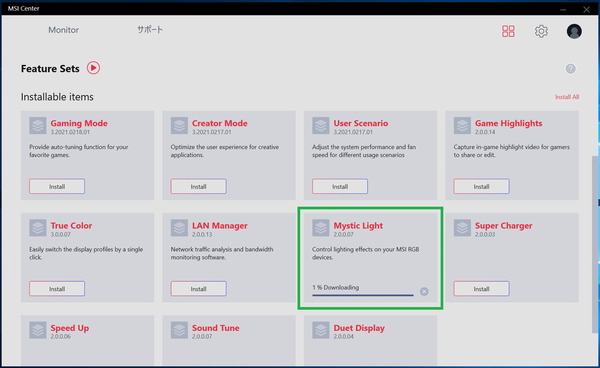
「Mystic Light」をインストールしたらFeature Sets画面のOpenアイコンを選択するか、個別機能インストール後にトップメニューに表示されるFeatureからMystic Lightを選択します。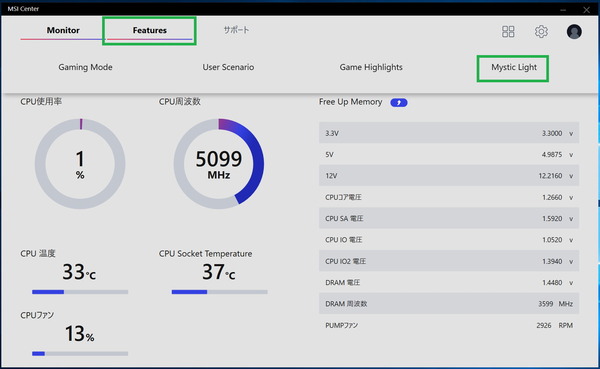
「MSI Center -Mystic Light」による発光パターン・発光カラーの設定を行うUIは次のようになっています。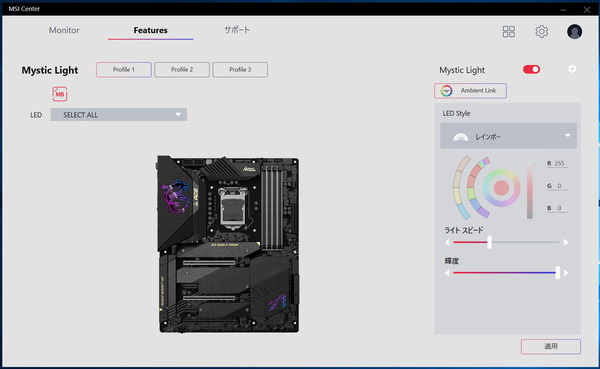
「MSI Center -Mystic Light」のライティング制御ページの左半分にはライティングプロファイル、マザーボードのサンプルイメージ、個別部位の選択プルダウンメニューが表示されています。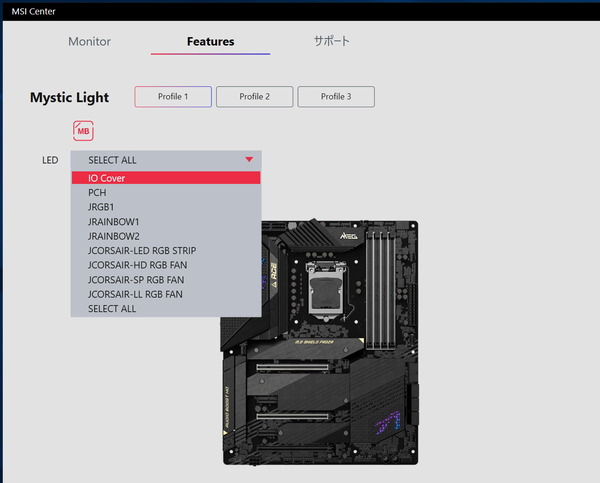
「MSI Center -Mystic Light」のライティング制御ページの右側には発光パターンや発光カラーの設定が表示されます。LED Styleのプルダウンメニューから発光パターンを選択でき、選択した発光パターンに応じて、発光カラーや変化スピードや輝度を調整できます。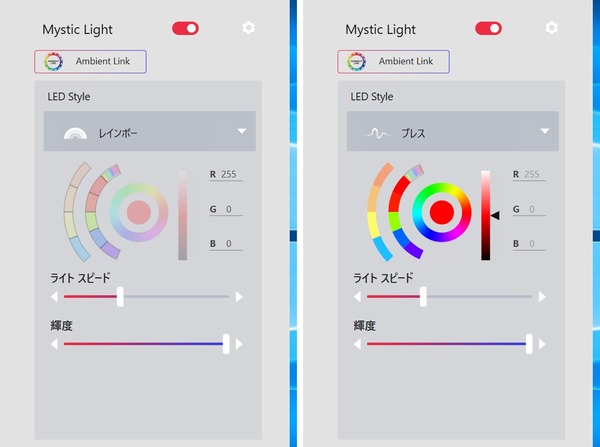
「MSI Center -Mystic Light」のライティング制御で選択可能な発光パターンは30種近くと非常に豊富です。
「MSI Center -Mystic Light」にはその他にも、PCゲームのイベント(レベルアップなど)に合わせて発光が変化するGame Mode、NanoleafやPhilips Hueといったイルミネーション機器と同期するAmbient Linkなどの機能も実装されています。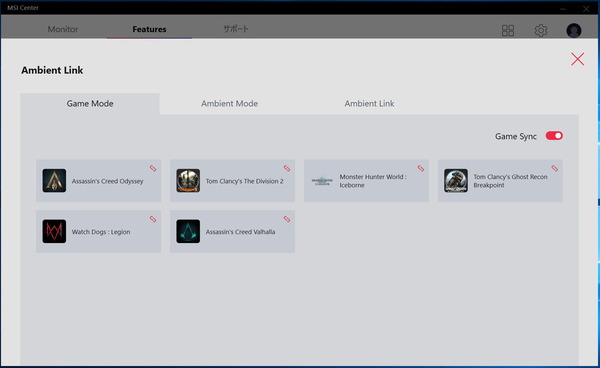
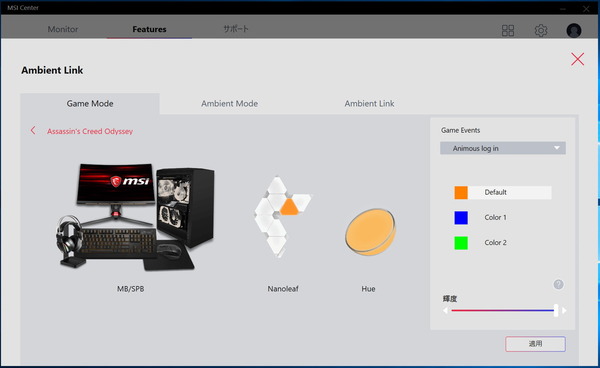
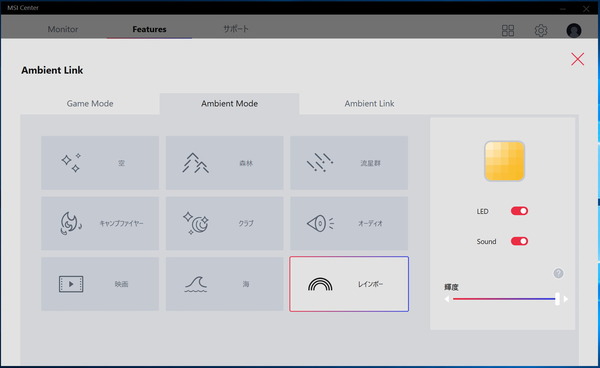
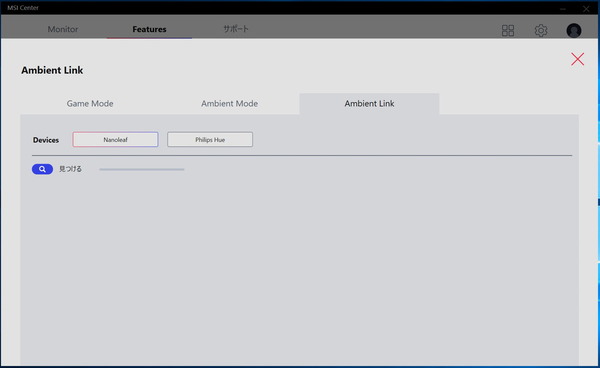
ちなみにLEDイルミネーションを消灯するだけであれば、BIOSメニューEZモードの右下にある「EZ LED Control」から設定が可能です。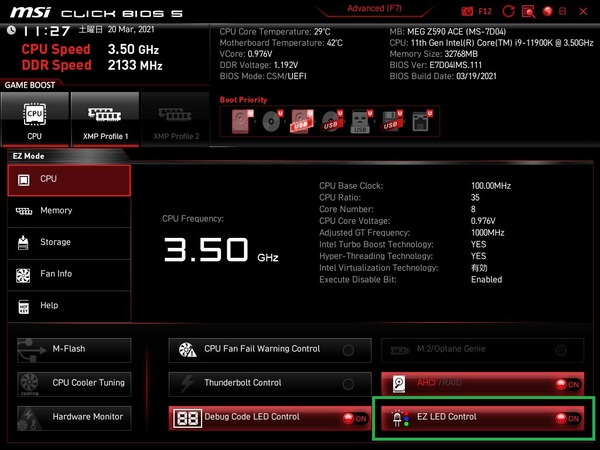
MSI MEG Z590 ACEのOC設定について
MSI MEG Z590 ACEを使用した場合のオーバークロックの方法を紹介します。
なおオーバークロックはメーカー保証外の行為であり製品の破損やデータの消失もすべて自己責任となります。オーバークロック検証時は最小構成(CPU、マザーボード、メモリ、システムストレージ、グラフィックボード)以外は基本的にすべて外し、可能ならOC検証用のシステムストレージを用意するなど細心の注意を払ってください。
MSI MEG Z590 ACEではオーバークロック関連の設定項目はトップメニューの「OC」アイコンに各種設定がまとめられています。下にスクロールしていくと概ね「コアクロック→メモリ→電圧」の順番で並んでいます。設定値を直接入力する項目でデフォルトの「Auto」に戻す場合は「a」キーを入力すればOKです。
OCメニューのトップには「OC Explore Mode」という項目があり一般的なOC設定の可能な「Normal」モードに加えて、一部の高度なOC設定項目を解除できる「Expert」モードがあります。今回は「Expert」モードで紹介していきますが、基本的なOC設定は「Normal」モードでも十分行えるので初心者は無理せず「Normal」モード推奨です。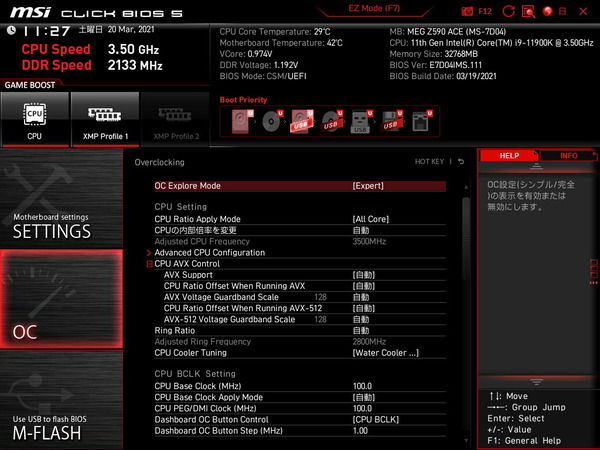
「MSI MEG Z590 ACE」では初回起動時にBIOSメニューで各自のCPU冷却環境を確認されます。Boxed Cooler(Core i9 11900Kなどは付属しませんが)を選択するとIntel公式仕様通りの電力制限になります。
高性能空冷CPUクーラーを想定したTower Air Coolerでは長期間電力制限PL1が288Wに、AIO水冷クーラーを想定したWater Coolerでは長期間電力制限PL1が完全に無効化されます。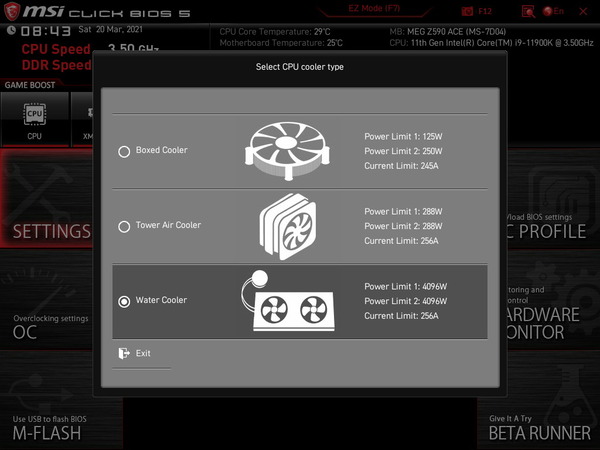
このCPUクーラー設定は、OC設定ページの「CPU Cooler Tuning」に当たり、初回設定後も自由に切り替えが可能です。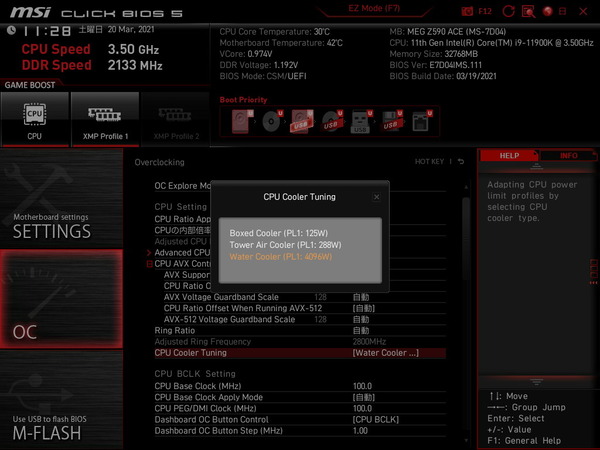
CPUコアクロック(コア倍率)の変更について説明します。
コアクロックはコア数に対して各コアに最大動作クロック(BCLKに対する倍率)を指定できます。「コア0:コア1:コア2:コア3」を倍率として、例えば「45:43:43:42」のようにバラバラに指定した場合、4つのコアのうち1つに負荷が掛かる場合は4コアのうち1つが45倍動作、2つと3つの場合は43、4つの場合は42となります。
「MSI MEG Z590 ACE」ではCPU内部クロック倍率の設定モードとして、標準では全コア動作倍率を指定するAll Coreモードだけが表示されます。
ユーザーがCPUのOCを行う場合は通常、全コアの最大倍率を一致させると思いますが、同マザーボードの場合は、NormalモードもしくはExpertモードのAll Coreにおいて「CPUの内部倍率を変更」の項目で動作倍率を45と設定することでデフォルトのBCLK(ベースクロック)が100MHzなのでその45倍の4.5GHzで動作します。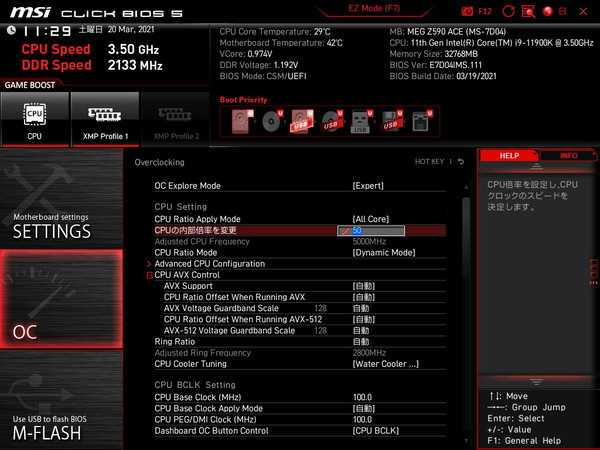
All CoreモードやPer Coreモードでは通常、CPUコア負荷率に応じて動作倍率を下げる省電力機能が働きますが、「MSI MEG Z590 ACE」では、「CPU Ratio Mode」の設定項目から省電力機能による動作倍率の変動が発生する「Dynamic Mode」に加えて、指定の最大動作倍率に張り付き動作となる「Fixed Mode」を選択できます。(少コアの高倍率動作も無効化)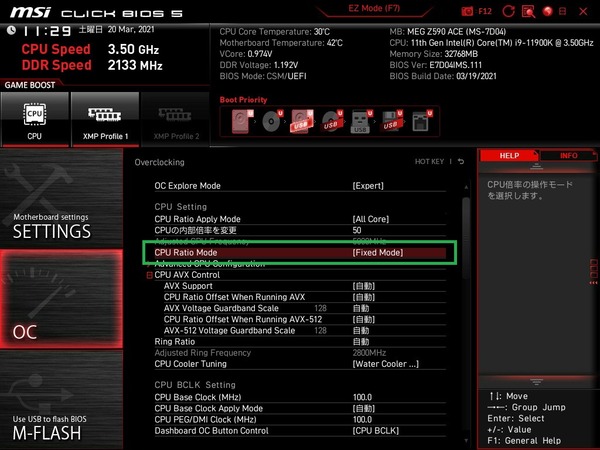
OC Explore ModeでExpertを選択すると、「CPU Ratio Apply Mode」の項目名でいくつかの動作倍率モードを選択できるようになります。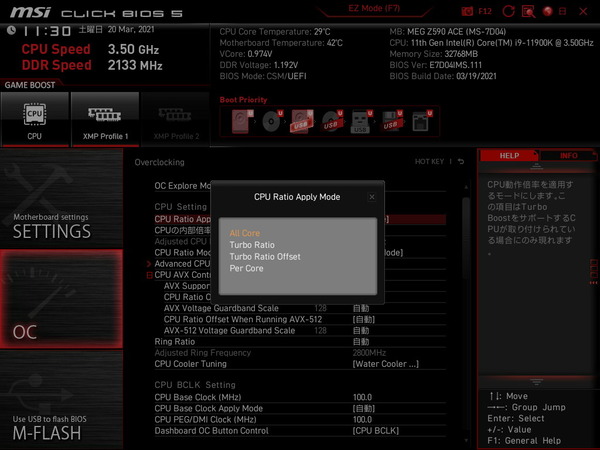
「MSI MEG Z590 ACE」では、全コアの倍率を同じに設定する「All Core」、負荷のかかっているコア数によって最大動作倍率を設定する「Turbo Ratio」(一般に言うところのBy Core Usage)、定格のBy Core Usage倍率に対して一律に倍率オフセットを適用する「Turbo Ratio Offset」、コア別に倍率を適用する「Per Core」の4種類が選択できます。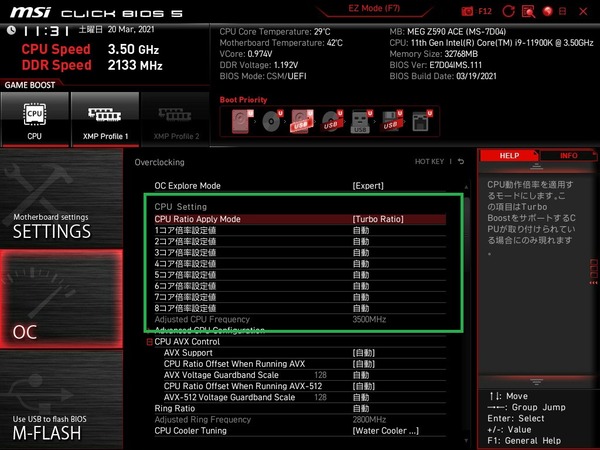
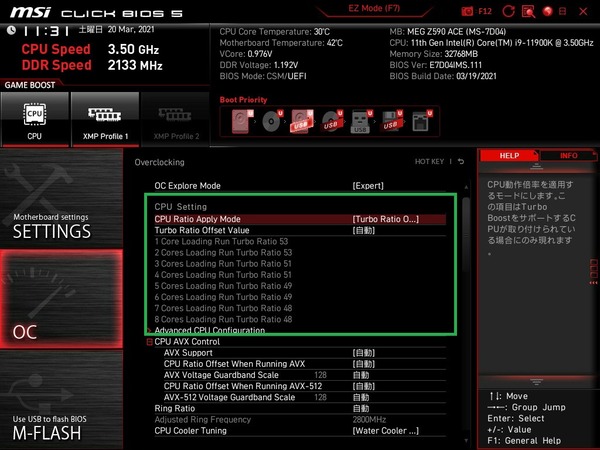
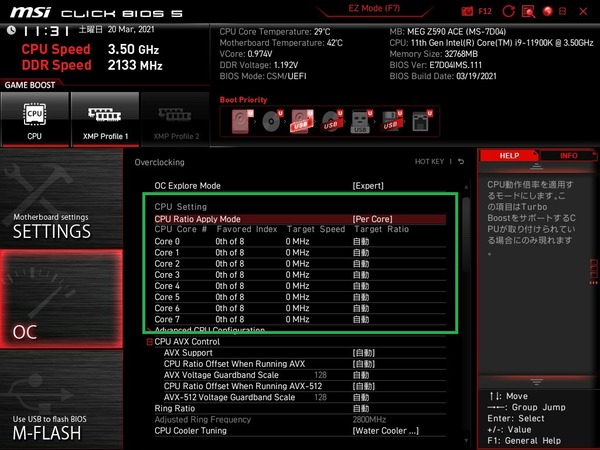
Intel第10/11世代CPUは、従来ではオフセットやアダプティブのような大雑把な調整しか不可能だったV/Fカーブ(動作周波数と動作電圧の関係)を細かく調整できるようになっています。MSI MEG Z590 ACEではCPUコア電圧設定のリストの中に「Advanced Offset Mode」の名前で同設定が配置されています。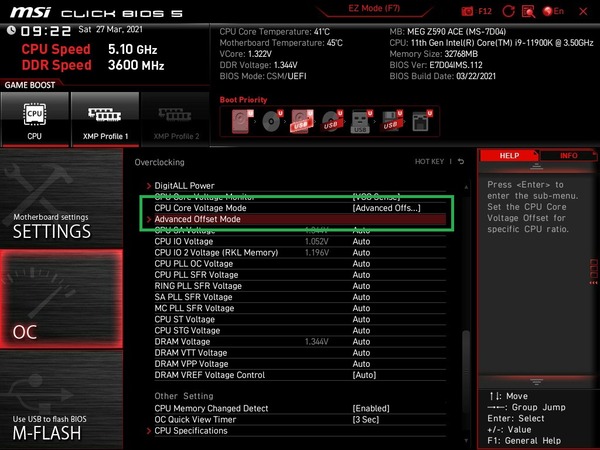
現時点では既定の8点の周波数に対して設定されたCPU個体毎のストック電圧に対して、+/-のオフセット電圧を設定できます。設定可能なポイントはCPU毎に異なりますが、Core i9 11900Kの場合は800MHz、2500MHz、3500MHz、4300MHz、4800MHz、5100MHz、5200MHz、5300MHzに対してmV単位でコア電圧オフセット値を指定できます。
なおV-Fカーブの設定を使用する場合、CPUロードラインキャリブレーションはAutoのままで変更しないのが推奨です。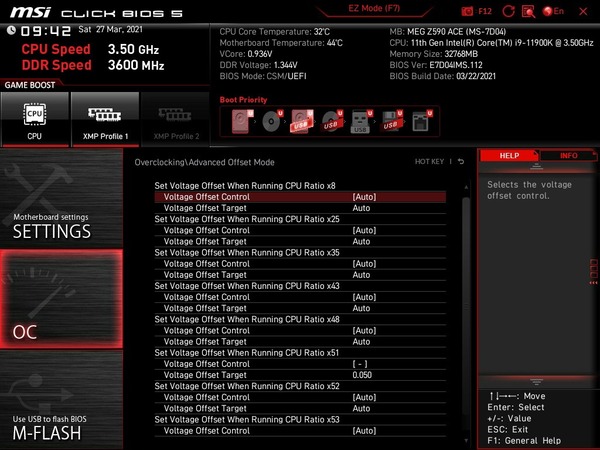
Thermal Velocity Boostは閾値温度70度以下においてブーストクロックを引き上げる機能と説明されていますが、機能の実装としてはThermal Velocity Boost有効時の仕様値がBy Core Usage倍率として適用されており、TVB Ratio Clippingという設定によってCPU温度が閾値以上の時に動作倍率を-1倍に(正確にはCPU毎に設定された倍率に)引き下げるという形になっています。
TVB Ratio Clippingを無効化にすれば、70度以上でもCore i9 11900Kの単コア5.3GHz、全コア4.8GHzの高速動作が可能になります。
「MSI MEG Z590 ACE」では手動OC設定を適用してもTVB Ratio Clippingが有効のままになっていて、70度以上で動作倍率が下がることもあるようなので、OCを行う場合は注意して下さい。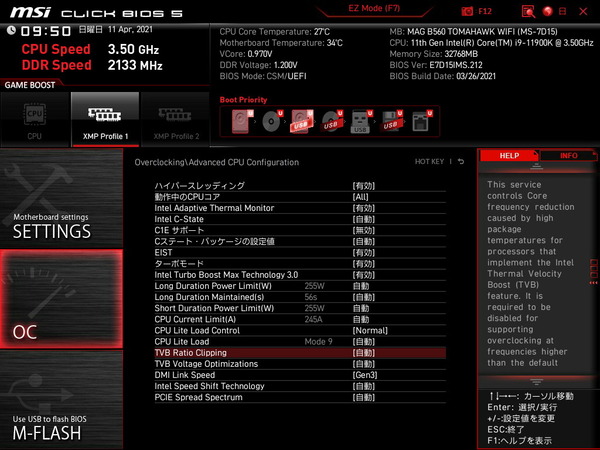
Intel第11世代CPUの新たな特長の1つとして、マルチコア負荷時のCPU動作倍率を2~3倍も引き上げ、さらに温度制限がかかる臨界温度をThermal Velocity Boostの70度から100度へと大幅に解除する新たなターボブースト機能「Intel Adaptive Boost Technology」があります。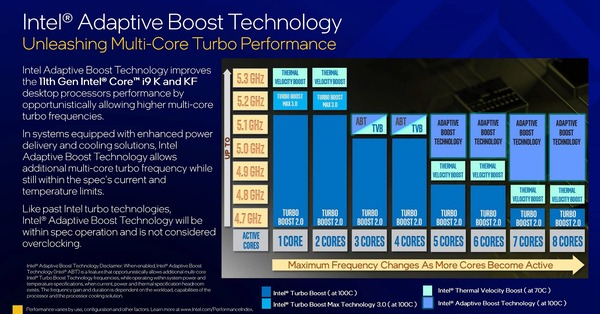
「MSI MEG Z590 ACE」ではBIOSバージョン112からAdaptive Boost Technologyをサポートしており、BIOS設定メニューから有効化が可能です。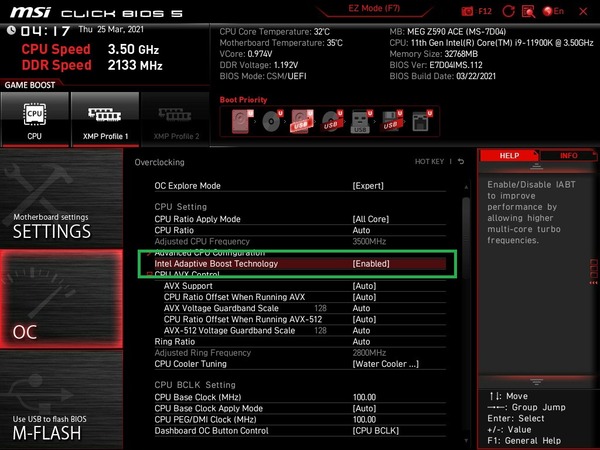
Intel第11世代CPUでは新たにAVX-512命令が追加されましたが、CPUコアクロックをOCする上でボトルネックになることもあるため、BIOS設定からAVX-512命令のみ、もしくは全てのAVX系命令を無効化できます。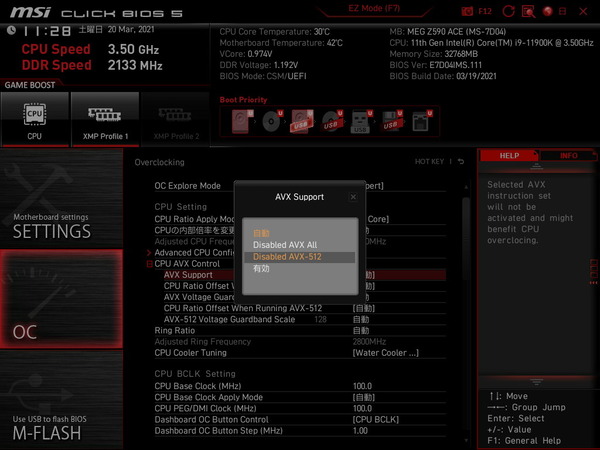
キャッシュ動作倍率にあたる「キャッシュ動作倍率(Ring Ratioと表記されています)」を変更可能です。CPUコアクロック同様にベースクロックに対する動作倍率でメッシュの動作周波数を設定できます。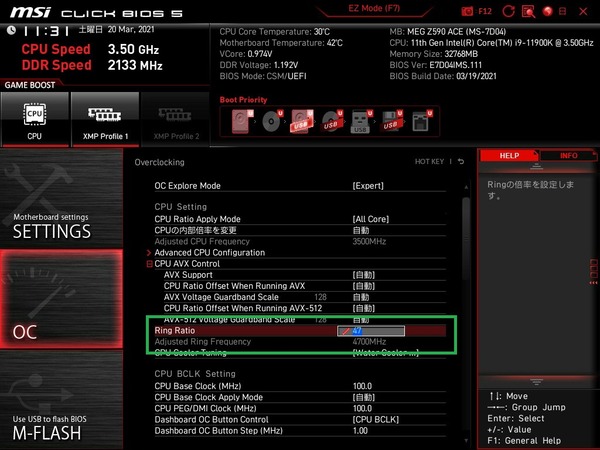
CPUクロック動作倍率の下にある「CPUベースクロック(CPU Base Clock)」の項目ではその名の通りベースクロック(BCLK)を変更可能です。デフォルトでは100MHzに固定されていますが、設定値を直打ちすることで0.05MHz刻みで設定できます。
CPUコアクロックはBCLKに対する動作倍率で設定されるのでBCLK110MHz、動作倍率45倍の場合はコアクロック4.95GHz動作となります。ただしBCLKを使用したOCはかなり上級者向けなので通常はAutoか100MHzが推奨です。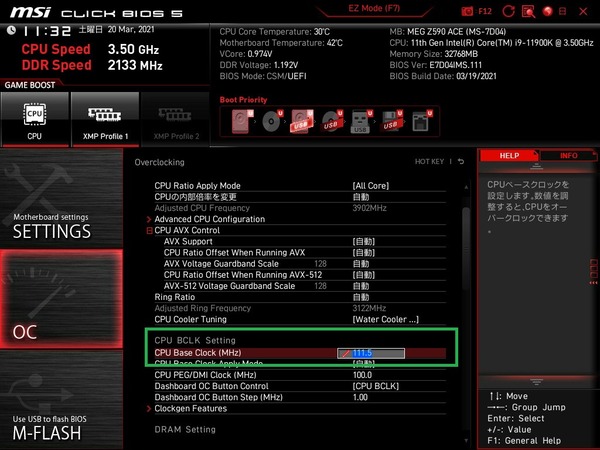
「CPU Base Clock Apply Mode」ではBIOS設定を保存してから退出して再起動後にBCLKの変更を適用する「Next Boot」とリアルタイムで設定変更を反映させる「Immediate」の2つのモードを選択できます。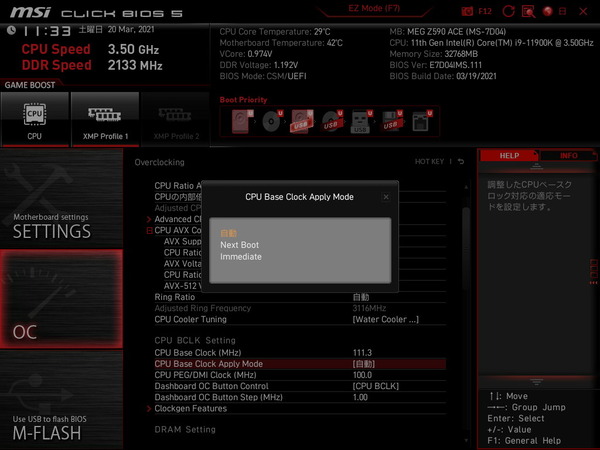
その他にもBCLK設定の下にある「Clockgen Features」を選択するベースクロックに関する詳細な設定項目が表示されます。管理人のOCerレベルではよくわかりませんが上級者にとっては嬉しい機能かも。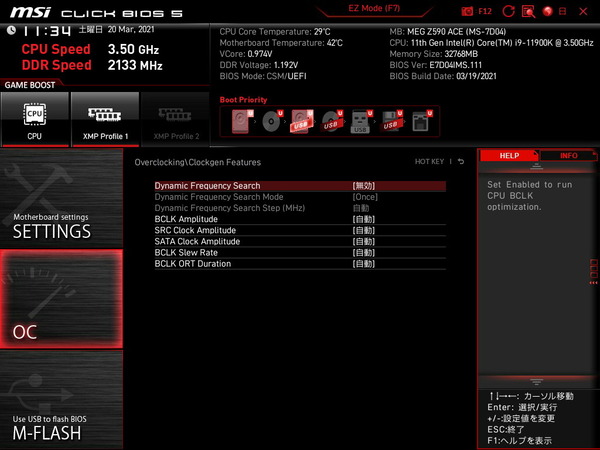
続いてコア電圧の調整を行います。
Intel第11世代CPUではCPUコアとキャッシュへの電圧は共通なので、CPUコアクロックやキャッシュクロックのOCに関連する電圧設定として、「MSI MEG Z590 ACE」では「CPU Core Voltage」や「CPU Core Voltage Mode」の項目を変更します。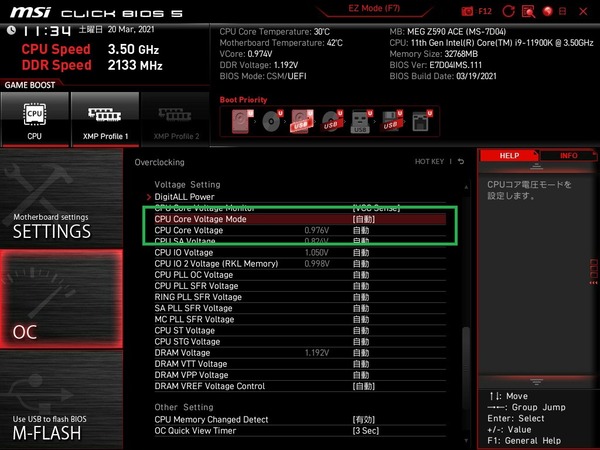
「MSI MEG Z590 ACE」ではCPUコア電圧をマニュアルの設定値に固定する「Override」モードが標準動作ですが、Expertモードを選択すると、CPUに設定された比例値にオフセットかける「Offset」モード、ターボブースト時にのみ昇圧を行う「Adaptive」モードなどを使用できます。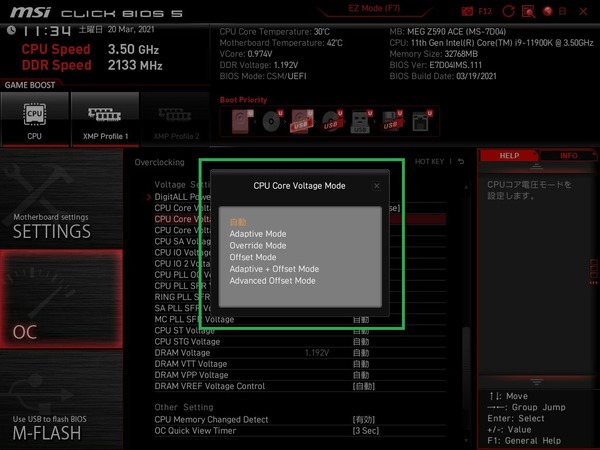
「MSI MEG Z590 ACE」でCPUコア/キャッシュクロックのOCを行う場合、CPUコア電圧の設定については設定が簡単で安定しやすいので固定値を指定するOverrideモードがおすすめです。8コア16スレッドCore i9 11900KをOCする場合、CPUコア電圧の目安としては最大で1.300~1.350V程度が上限になると思います。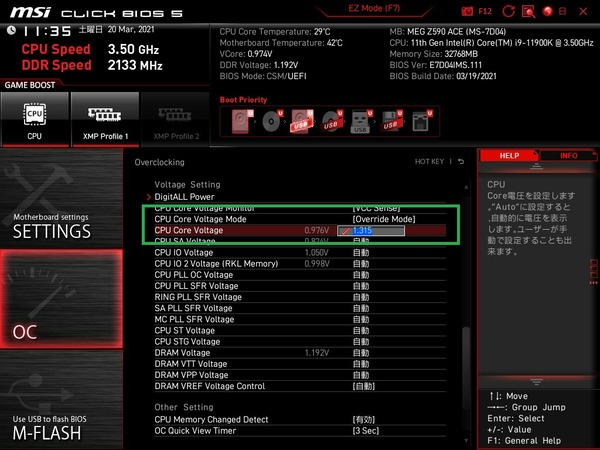
CPUコア電圧モードについて簡単に説明すると、オフセットモードやアダプティブモードはCPU負荷に比例して電圧が設定されており、低負荷時は電圧が下がるので省電力に優れるのですが、OCをする場合はマザーボードによって挙動に差があり安定する設定を見極めるのが難しいので、個人的にはオフセットやアダプティブは定格向け、OCには固定値適用の固定モードを推奨しています。
仮にOCでオフセットやアダプティブを使う場合も最初はコアクロックに対して安定する電圧を見極める必要があるので、まずは固定モードを使用します。
ちなみにマザーボードにより対応しているモードは異なりますが、CPUのオーバークロックに付随するコア電圧のモードの概略図は次のようになっています。
またコアクロックを高く設定する時に追加で変更するといい電圧設定項目として「DigitALL power」がCPUコア電圧の設定欄の直上にあります。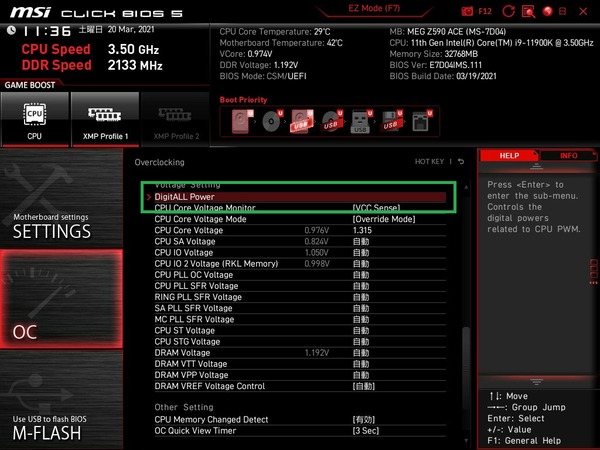
「DigitALL power」内で特に調整した方がよい項目として「CPUロードラインキャリブレーション」があります。CPUロードラインキャリブレーションはCPU負荷時の電圧降下を補正してOCを安定させる機能です。補正の強度としてMode1~Mode8まで設定可能となっており、Mode1を補正最大として、添え字の数字が小さくなるほど補正が強くなります。補正を強くするほどOCの安定性は増しますがCPUの発熱も大きくなるので、Mode3あたりを最初に使っておいて、ストレステストのCPU温度をチェックしながら補正を調整するのがおすすめです。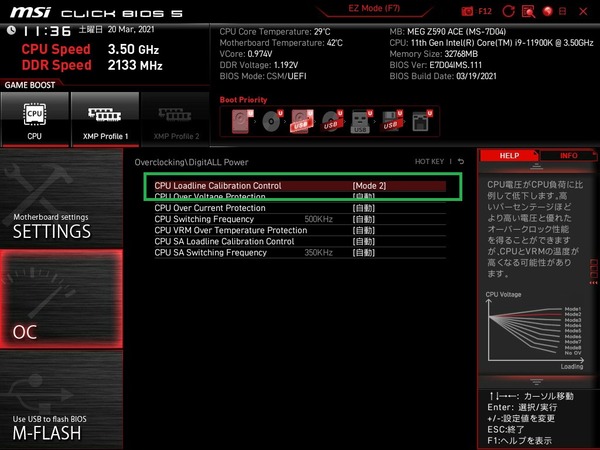
またCPU動作倍率設定の下にある「Advanced CPU Configuration」の下層には「短時間電力制限(Short Duration Power Limit)」「長時間電力制限(Long Duration Power Limit)」という2つの電力制限機能があり、電力制限がかかる閾値(単位はW)と電力制限がかかるまでの時間を設定できます。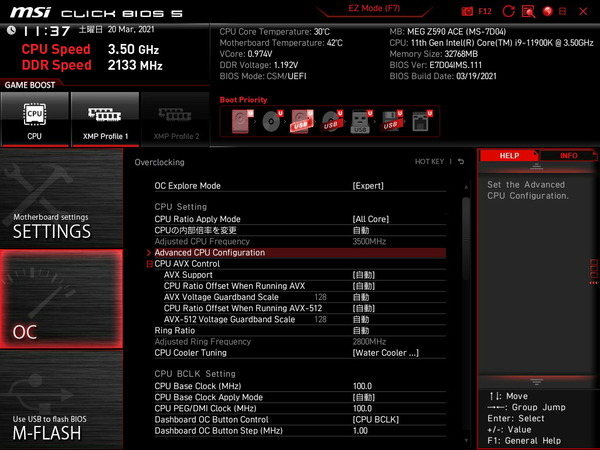
電力制限がかかるとその指定電力内に収まるようにコアクロックに制限がかかります。デフォルトの状態では「Auto」になっていますが、MSI MEG Z590 ACEではCPUコアクロックをOCするとパワーリミットが掛からないように勝手に設定してくれるので放置でも問題ありません。基本的に一定消費電力以内に収めるための省電力機能(+若干のシステム保護機能)と考えてください。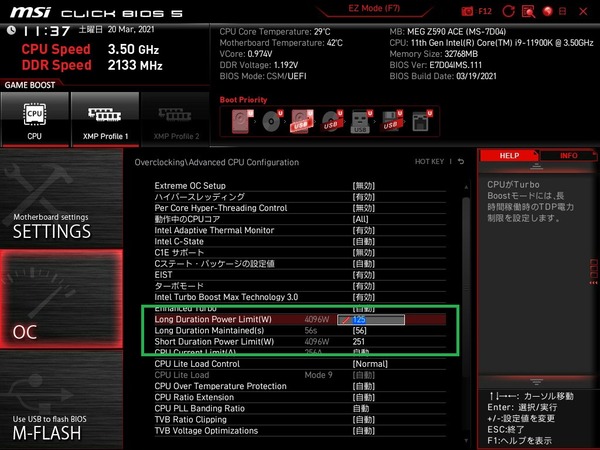
メモリのオーバークロックについても簡単に紹介しておきます。
メモリの性能について簡単に言うと「動作クロックが高く」「タイミングが小さい」ほど性能は高くなります。そのためメモリOCを手動で行う手順を簡単にすると「電圧を上げて動作可能なクロックを探し」、「そのクロックにおいて正常に動作する最小のタイミングを探る」という2つの手順を繰り返すことになります。
一方でXMPによるメモリOCは上の手順によるOCをメーカー側がすでに行い動作確認をしているので、メーカーが動作確認を行ったOCプロファイルを適用するだけで簡単にメモリをオーバークロックできます。
メモリOCではPOSTすらクリアできずBIOSに到達できないことも少なくありませんが、「MSI MEG Z590 ACE」では正常にPOSTできないメモリOC設定でエラーが出た場合は数回再起動した後、自動で2133MHzのような緩い設定で起動してくれるのでメモリOCを安心して行えます。
MSI MEG Z590 ACEでは「XMP(Extreme Memory Profile)」という項目をEnabledに設定することでXMPによるメモリのオーバークロックが可能です。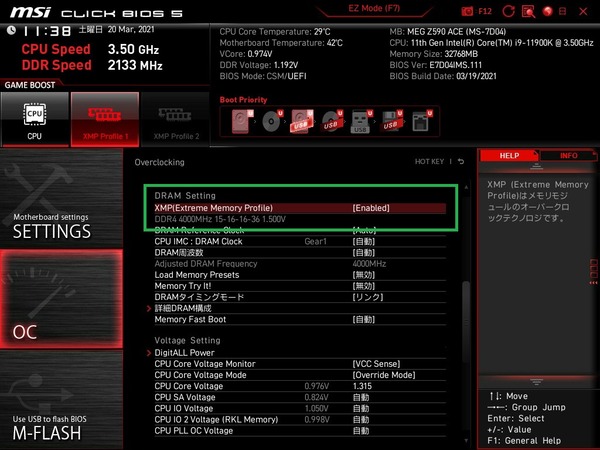
XMPを使用せず、「DRAM Frequency(DRAM周波数)」の設定値がAutoになっている場合は、使用するメモリにSPD情報として収録されている動作クロック2133~2666MHzなど周波数およびタイミングによる定格動作となります。
手動でメモリ周波数を設定する場合は「DRAM Frequency」の項目でプルダウンメニューから最大8533MHzまでの動作クロック(倍率)設定が可能です。
メモリ周波数もBCLKに対する倍率で動作周波数が決まっているので、BCLKを標準値の100MHzから120MHzに上げると、44倍設定時の動作周波数は4000MHzから5280MHzに上がります。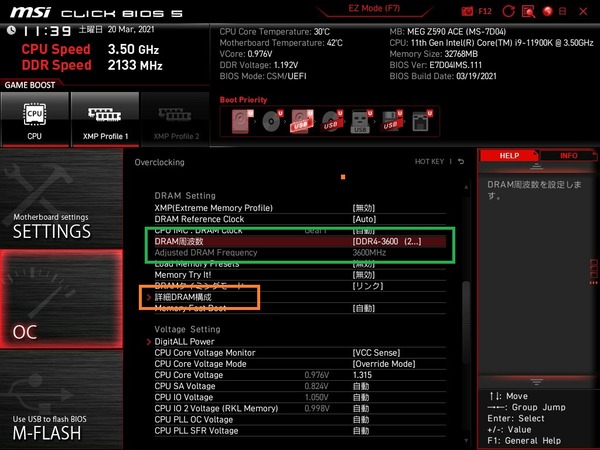
メモリタイミングの個別打ち込み設定も可能です。メモリタイミングを手動で設定する場合は基本的には「CAS Latency (tCL)」、「RAS to CAS (tRCD)」、「RAS Precharge (tRP)」、「RAS Active Time (tRAS)」の主要な4タイミングと、加えて「Refresh Cycle Time (tRFC)」と「Command Rate:1 or 2」の6つ以外はAutoのままでいいと思います。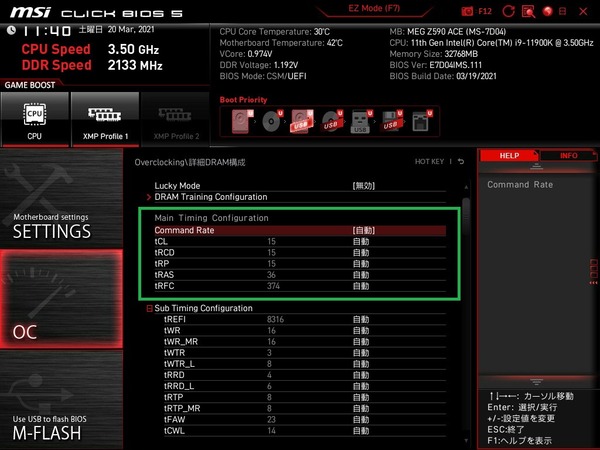
DDR4メモリの周波数OCを行う際は「DRAM CH AB/CD Voltage」の項目を、3000MHz以上にOCする場合は1.300~1.350V、3800MHz以上にOCする場合は1.370~1.400Vに上げる必要があります。メモリをOCする場合は最初から1.350V以上にDRAM電圧を盛っておくのがおすすめです。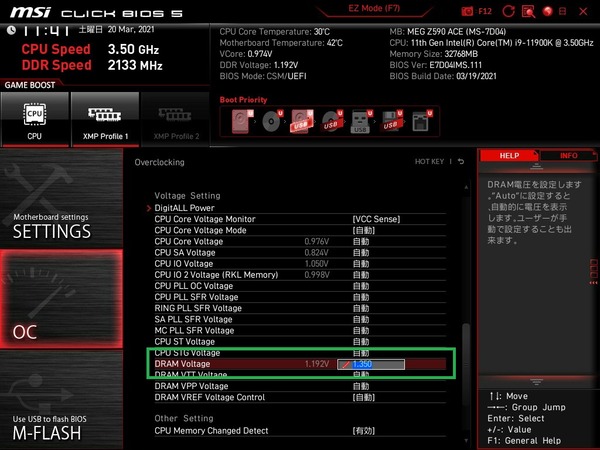
Intel第11世代CPUではメモリコントローラー周波数について、メモリ周波数に対して1:1対応のGear1(メモリ周波数が3200MHzならメモコンも3200MHz)と、1:2対応のGear2(メモコンが1600MHz)という2つの動作モードがあります。
Intel第11世代CPUのうち定格メモリ周波数3200MHzでGear1に対応するのはCore i9 11900K(F)のみですが、「CPU IMC : DRAM Clock」の項目からGear1/2を手動設定で切り替えが可能です。なお「MSI MEG Z590 ACE」では自動設定でもメモリ周波数3600MHzまではGear1動作です。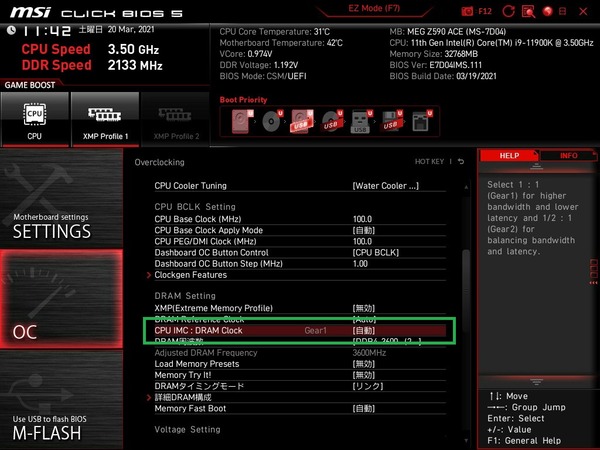
IMC周波数はリファレンスクロック(100MHz or 133MHz)に対する動作倍率で決まるため、3600MHzの場合はリファレンスクロック133MHzでIMC倍率が27倍となります。
単純にメモリ周波数を3800MHzや4000MHzにするとリファレンスクロック100MHzでIMC倍率が38倍や40倍となってしまい現実的に動作は不可能なのですが、リファレンスクロック133MHzでIMC倍率が28倍の3733MHzや、IMC倍率が29倍の3866MHzであれば、IMCのOC耐性次第では安定動作する可能性があります。
なおIMC周波数を定格(Core i9 11900K/11900KFでは3200MHz、その他は2933MHz)よりも高い値でGear1の1:1同期にする場合は、VCCSA(CPU SA Voltage)、VCCIO(CPU IO Voltage)、VCCIO Memory(CPU IO 2 Voltage)を調整してみてください。
VCCSAが一番重要な気がしますが、一応3つの代表的な設定値として順番に1.350V、1.050V、1.250V程度に設定すると3600MHzでGear1が安定動作するはずです。
参考までに、3733MHzでGear1を狙う場合、VCCSAは1.400~1.450V程度が要求されます。3866MHzになるとさらに高くなり1.450~1.600Vが必要で、実際に動作するかはIMCのOC耐性次第になります。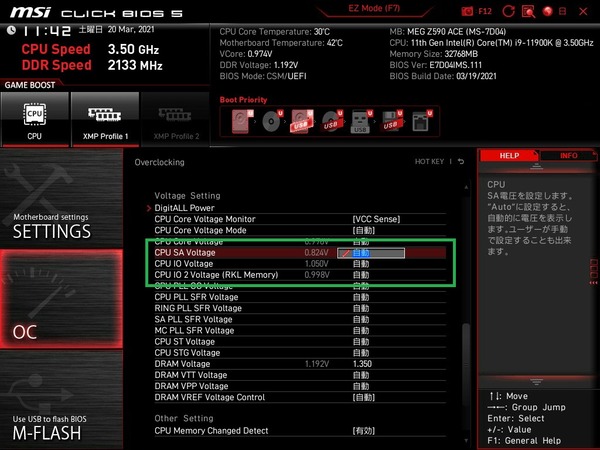
MSI MEG Z590 ACEの動作検証・OC耐性
BIOS周りの管理人的に気になるところの紹介はこのあたりにしてMSI MEG Z590 ACEを使用した検証機で具体的に動作検証とOC耐性をチェックしていきます。
「MSI MEG Z590 ACE」にCore i9 11900Kを組み込んだ場合の動作については、OC設定の章で解説した通り、初回起動時の「Select CPU Cooler Type」や「CPU Cooler Tuning」から選択できるプロファイルによって電力制限が変化します。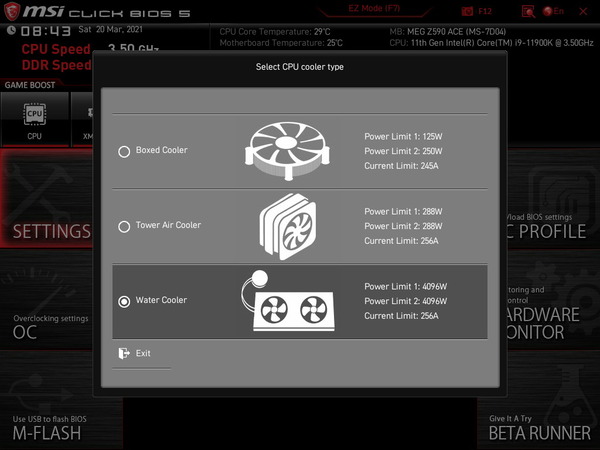
Boxed Coolerを選択すればIntelの公式仕様通り長期間電力制限PL1:125WでTDP:125WのCPUとして運用できますし、Tower Air CoolerやWater Coolerを選択すれば電力制限解除によって高負荷時も高いコアクロックをキープできるようになります。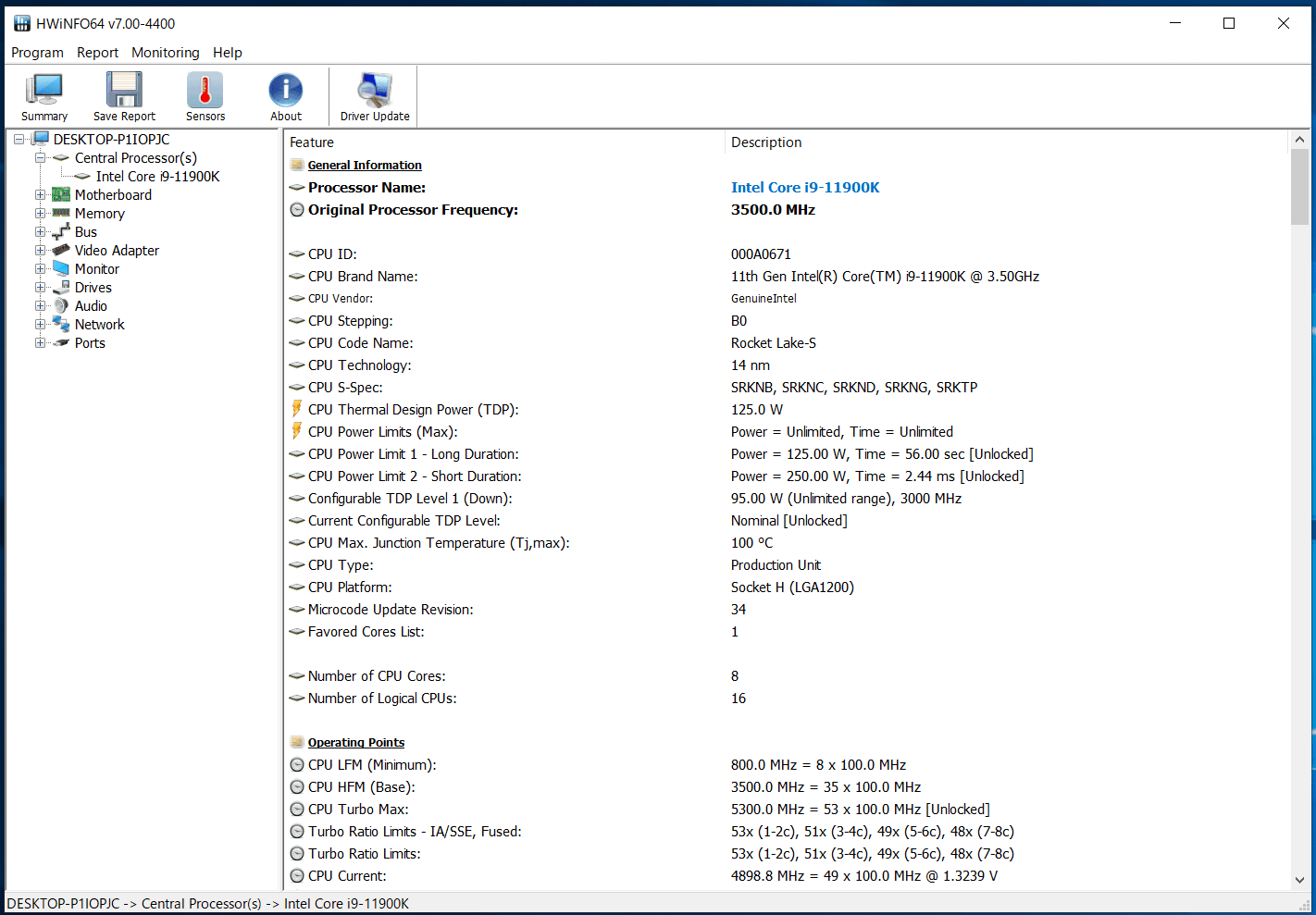
電力制限以外にもCPU動作に大きく影響する項目についてまとめました。
Turbo Boost Max 3.0はアクティブなタスクに対して単コア最大動作倍率など最も高速に動作している(電圧特性に優れた)コアを割り当てる機能です。
Thermal Velocity Boostは閾値温度70度以下においてブーストクロックを引き上げる機能と説明されていますが、機能の実装としてはThermal Velocity Boost有効時の仕様値がBy Core Usage倍率として適用されており、TVB Ratio Clippingという設定によってCPU温度が閾値以上の時に動作倍率を-1倍に(正確にはCPU毎に設定された倍率に)引き下げるという形になっています。
AVX512 Voltage Guardband ScaleはAVX 512実行時のコア電圧を調整する機能です。0~255の整数値で設定し、定格設定は128です。128以下では低電圧化、128以上では高電圧化します。低電圧化というよりもAVX512実行時の電力制限(AVX512限定のPL1)に近い動作なので、Scale=1でもクラッシュすることはありませんが、性能は低下するものと思われます。
| MSI MEG Z590 ACE (BIOS:113) Core i9 11900Kの標準動作設定 |
||
| 標準設定 Boxed Cooler選択時 |
定格 | |
| 単コア最大倍率 | 53 | 53 |
| 全コア最大倍率 | 48 | 48 |
| Turbo Boost Max 3.0 | On | On |
| TVB Ratio Clipping (70度以上で-1倍) |
On | On |
| PL1, PL2, Tau | 125W, 250W, 56s (初期設定に依る) |
125W, 250W, 56s |
| AVX512 Offset | -3 | -3 |
| AVX512 Voltage Guardband | 128 | 128 |
| 備考 | 特になし | |
続いてMSI MEG Z590 ACEを使用した場合のCPUとメモリのオーバークロック耐性をチェックしてみました。
なおオーバークロックはメーカー保証外の行為であり製品の破損やデータの消失もすべて自己責任となります。オーバークロック検証時は最小構成(CPU、マザーボード、メモリ、システムストレージ、グラフィックボード)以外は基本的にすべて外し、可能ならOC検証用のシステムストレージを用意するなど細心の注意を払ってください。
Core i9 11900KのマニュアルOCについては市販CPUクーラーで最高性能の360サイズ簡易水冷でもCPU消費電力300W程度がCPU温度を80~90度に収めることができる上限となっており、CPUコア電圧で1.300~1.350V程度になります。
この電圧に対してはCPU個体差にもよりますが、安定動作が可能なコアクロックは5.0~5.1GHz程度なので、全コア動作倍率の設定を行うと、標準動作の単コア5.3GHzブーストによるシングルスレッド性能が損なわれてしまいます。
全コア動作倍率設定&CPUコア電圧Overrideはやはり設定の手軽さが魅力ですが、単コア5.3GHzの性能をキープしたいのであれば、Adaptive Boost TechnologyやBy Core Usage設定で多コア負荷時の動作倍率を5.0~5.1GHzへ引き上げて、V-Fカーブ設定で51倍動作時の電圧をマイナスオフセットするのがオススメです。
またCore i9 11900Kの場合、全コア4.8GHzでもAVX512を有効にすると、AVX512を使用するタスクではCPU消費電力が300Wに達してしまいます。手動OCを行う場合は、AVX512を完全に無効化するか、AVX512の動作周波数が4.8GHz以下になるようにオフセット設定、AVX512 Voltage Guardbandによる電力制限を行ってください。
今回の検証において、Core i9 11900KのOC設定は「Adaptive Boost Technology:有効 (By Core Usageで1-2c x53, 3-8x x51でも同じ)」「CPUコア電圧:Advanced Offset, Ratio x51 -70mV」「AVX512:無効化」としています。
メモリのOC設定は「メモリ周波数:3600MHz」「メモリ電圧:1.450V」「メモリタイミング:14-15-15-35-CR2」としています。メモリOC関連の電圧については特に手を加えなくても問題ありませんでしたが「VCCSA:1.350V」「VCCIO Mem:1.200V」です。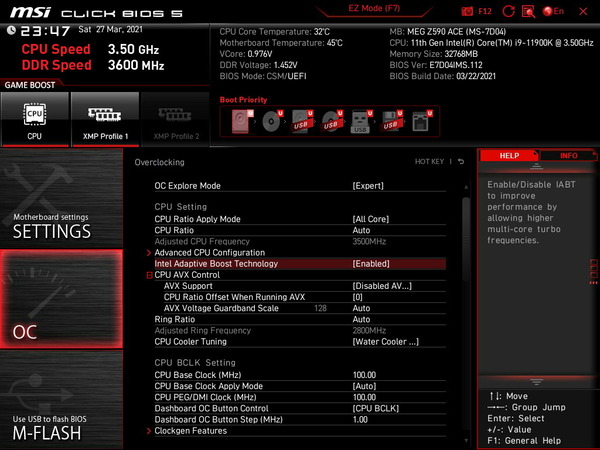
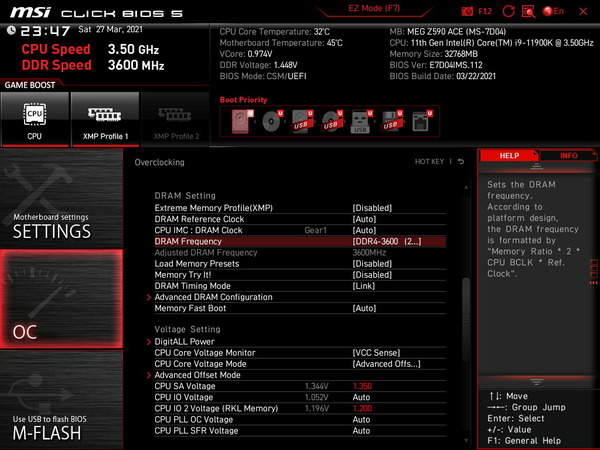
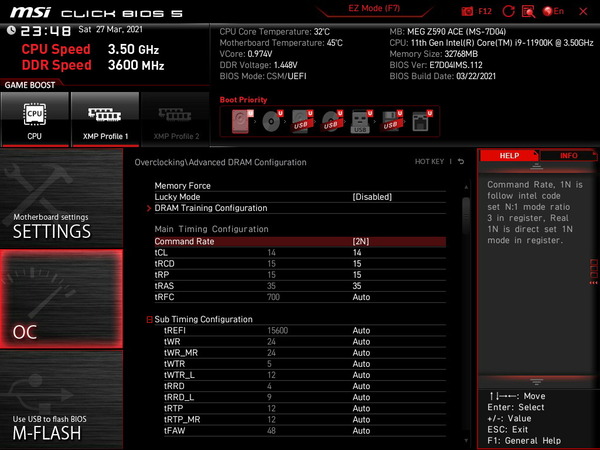
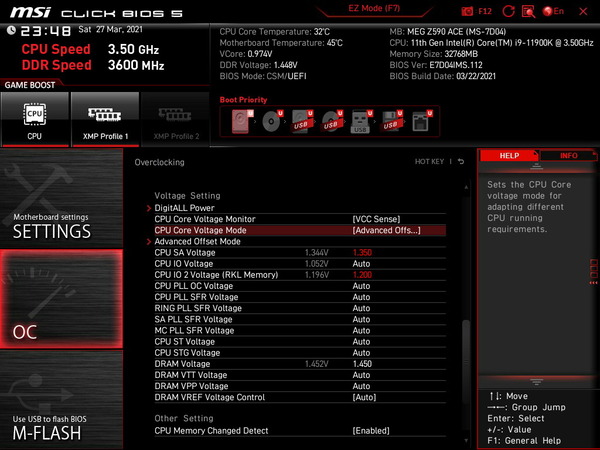
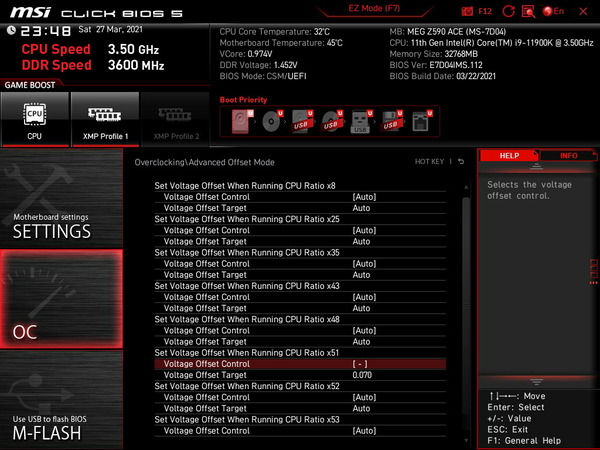
上の設定を適用したところ問題なくOSを起動させることができました。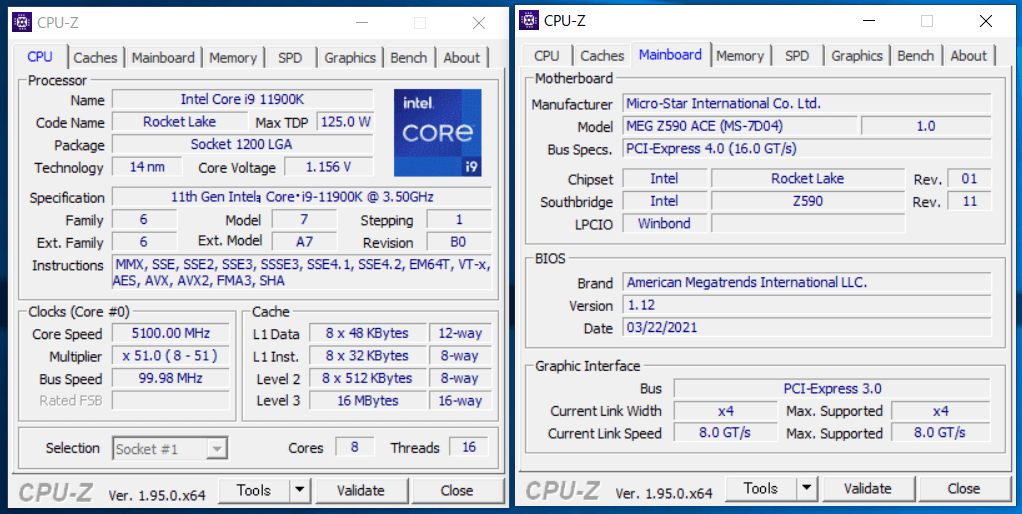
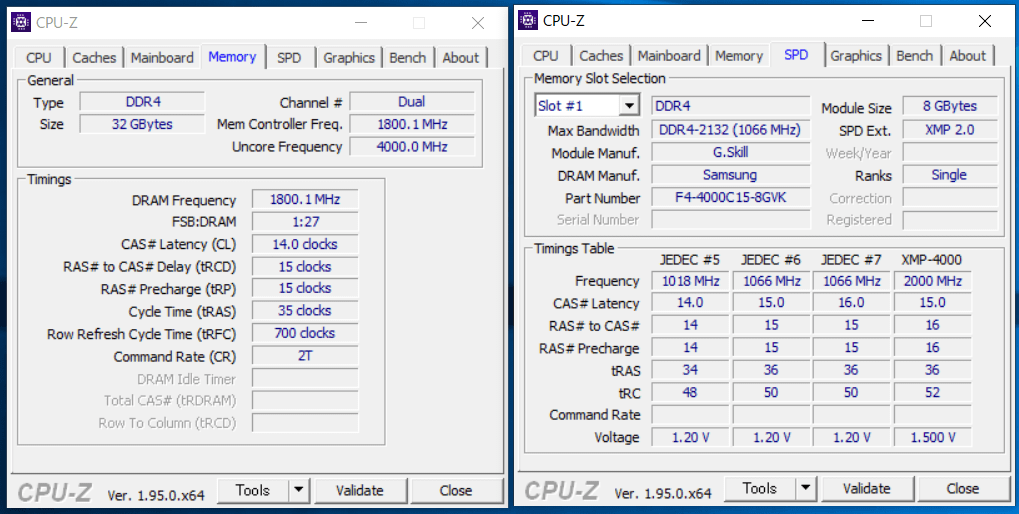
MSI MEG Z590 ACEの環境(BIOS:112)においてメモリのオーバークロックを行ったところ、メモリ周波数とメモリタイミングだけのカジュアル設定で、メモリ周波数を3600MHz、メモリタイミング:14-15-15-35-CR2の高速周波数&低レイテンシで安定動作を確認できました。
Intel第11世代CPUではIMC(メモリコントローラー)周波数がメモリ周波数と1:1動作のGear1で安定するのは3600MHz辺りが限界のようなので、常用のメモリOC設定として3600MHz/CL14は最速クラスの設定です。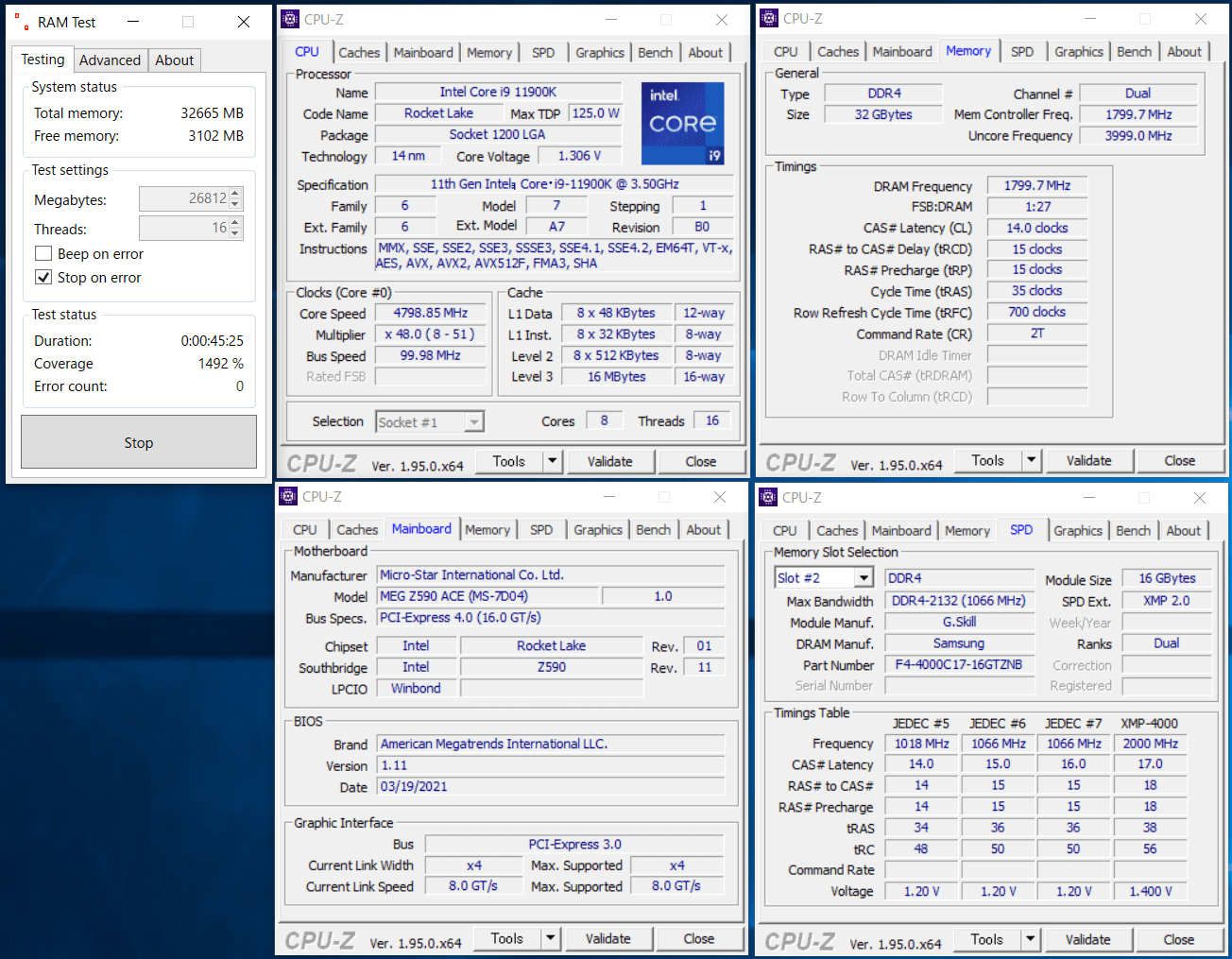
今回のOC検証ではメモリの検証機材として、XMP OCプロファイルによるメモリ周波数4000MHzかつメモリタイミングCL15の超低レイテンシなオーバークロックに対応する8GB×4=32GBのメモリキット「G.Skill Ripjaws V F4-4000C15Q-32GVK」を使用しています。
上述の通り、Intel第11世代CPU環境ではメモリ周波数3800MHz以上ではIMC周波数が1:2動作のGear2になってしまいますが、「G.Skill Ripjaws V F4-4000C15Q-32GVK」のXMP OCプロファイルを適用することで4000MHz/CL15の安定動作も確認できました。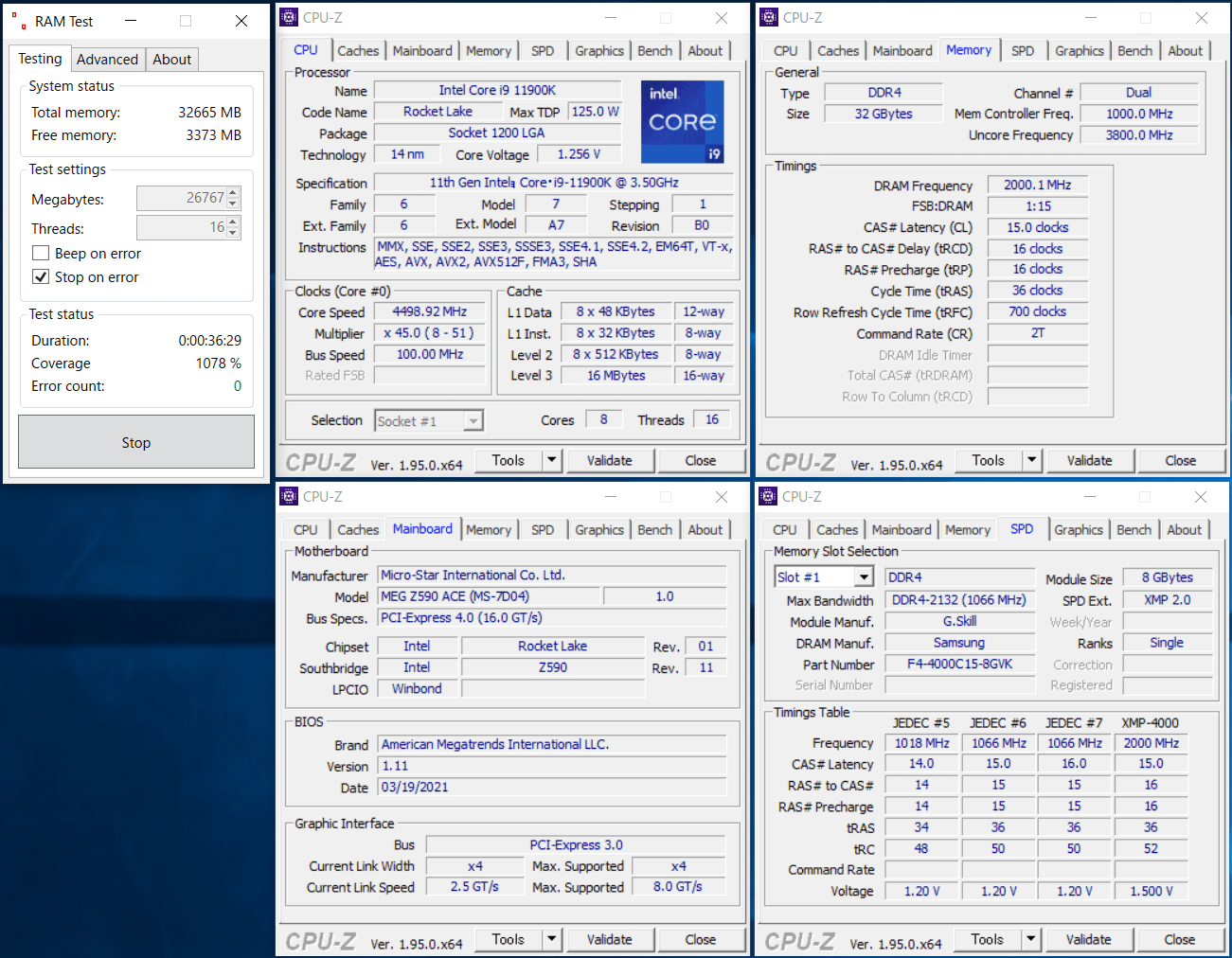
8コア16スレッド「Intel i9 11900K」をAdaptive Boost TechnologyやBy Core Usageで単コア5.3GHzの高速動作を維持しつつ、全コア動作周波数を5.1GHzへOCし、3600MHz/CL14のメモリOCも適用していますが、Cinebench R23による30分ストレステストも問題なくクリアできました。ちなみにこのOC設定を適用した時のCore i9 11900KのCinebench R23スコアは16500程度です。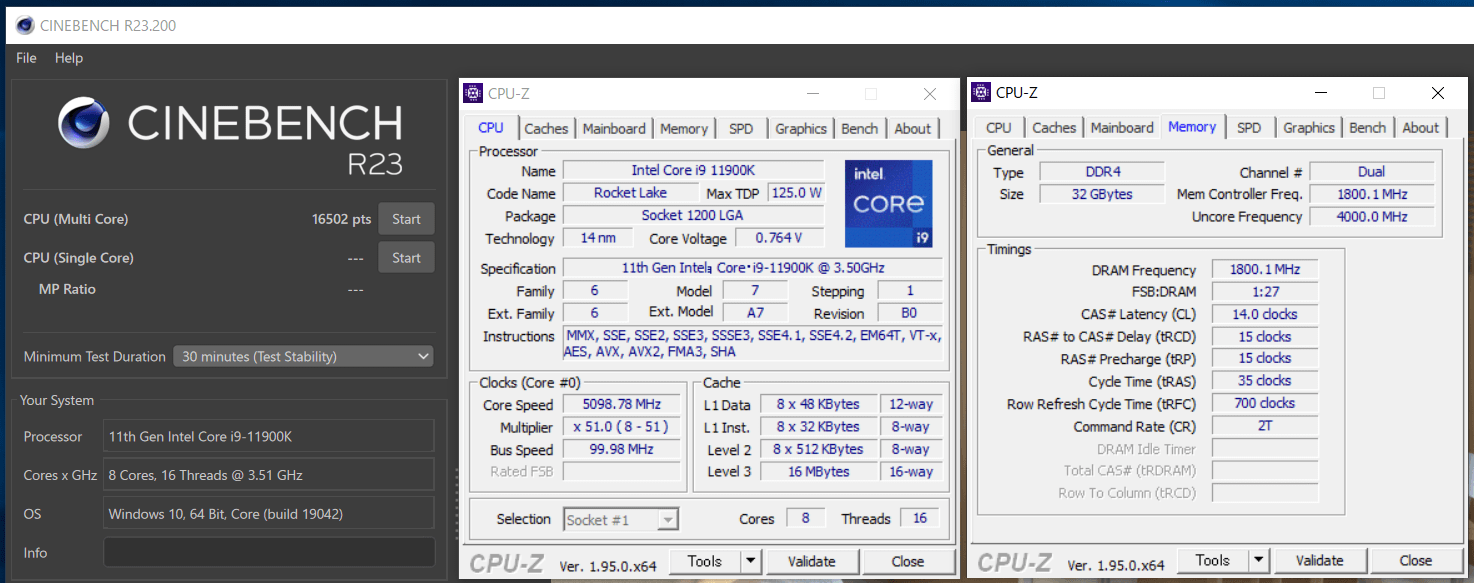
続いてこのOC設定を使用してストレステストを実行しました。
検証方法については、FF14ベンチマークの動画(再生時間7分、4K解像度、60FPS、容量5.7GB)をソースとしてAviutl+x264を使ってエンコードを行いました。Core i9 11900Kは8コア16スレッドのCPUなので、同じ動画のエンコードを2つ並列して実行し、30分程度負荷をかけ続けます。ストレステスト中のファン回転数は一定値に固定しています。
注:CPUのストレステストについてはOCCTなど専用負荷ソフトを使用する検証が多いですが、当サイトではPCゲームや動画のエンコードなど一般的なユースで安定動作すればOKとういう観点から管理人の経験的に上の検証方法をストレステストとして採用しています。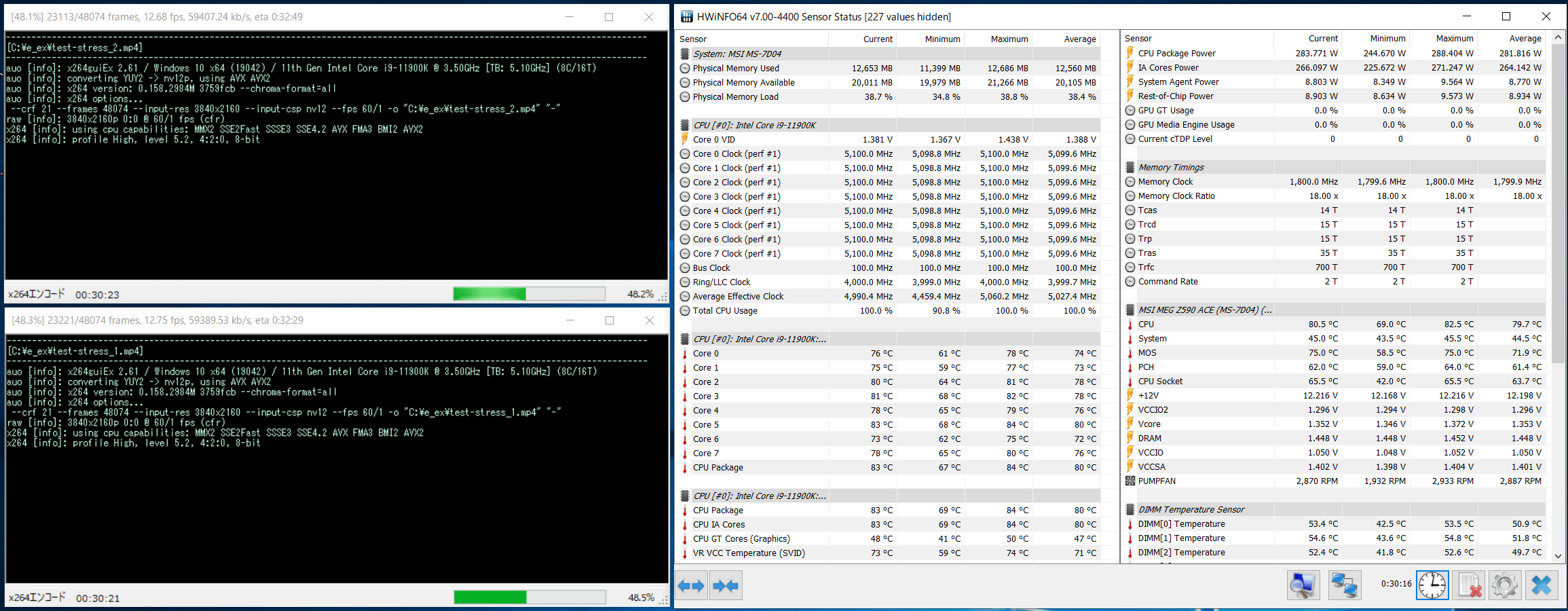
ストレステスト中のCPU温度とCPU使用率のログは次のようになりました。マザーボードにMSI MEG Z590 ACEを使用することでCore i9 11900Kを全コア同時5.1Hz(V-Fカーブ設定で51倍動作時について低電圧化かつAVX512は無効化)、メモリ3600MHzにOCしてストレステストをクリアできました。
CPUクーラーにはFractal Design Celsius S36を使用し、冷却ファンNoctua NF-A12x25 PWのファン回転数は1500RPMで固定しています。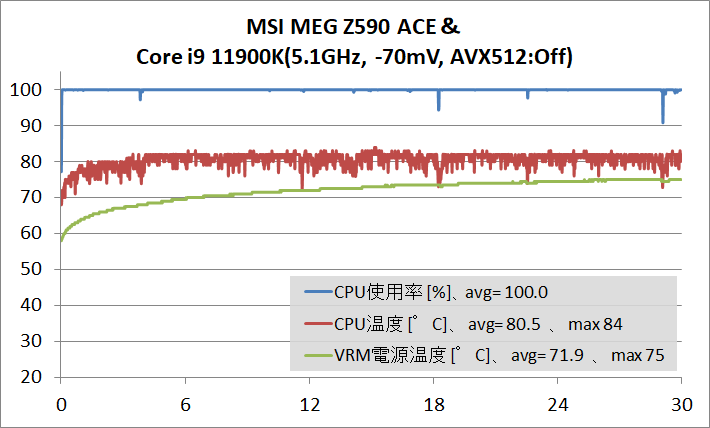
サーモグラフィカメラ搭載スマートフォン「CAT S62 PRO」を使用してMSI MEG Z590 ACEのVRM電源温度をチェックしてみました。
「MSI MEG Z590 ACE」は360サイズ簡易水冷CPUクーラーで冷却可能なOCであれば標準装備だけでもVRM電源を十分低温に収めることができますが、さらにVRM電源の冷却を増強すべくスポットクーラーを使用するのであれば、フレキシブルファンアーム「サイズ 弥七」や、可変アルミニウム製ファンフレームでVRM電源を狙って設置が容易な「IN WIN MARS」がオススメです。
・マザーボードVRM電源クーラーのレビュー記事一覧へ

MSI MEG Z590 ACEのレビューまとめ
最後に「MSI MEG Z590 ACE」を検証してみた結果のまとめを行います。簡単に箇条書きで以下、管理人のレビュー後の所感となります。
良いところ
- MEG ACEはブラック基調でゴールドがアクセントに、フラットデザインがスマート
- マザーボード備え付けのアドレッサブルなLEDイルミネーションは控えめ
- 19フェーズの堅牢なVRM電源回路、リアIO一体型の大型VRM電源ヒートシンク
- Core i9 11900K 5.1GHz(AVX512:Off)、メモリ3600MHz/CL14で安定動作
- 11900Kの全コア5.1GHz OCでもVRM電源温度は70度台に収まる
- 重量級グラボにも耐えるメタルアーマー採用PCIEスロット「MSI PCI Express Steel Armor slots」
- ヒートシンク付きのNVMe対応M.2スロットを4基搭載
- M.2スロットのうち1基はPCIE4.0x4接続に対応
- Thunrderbolt4対応Type-C端子×2をリアI/Oに標準搭載(MiniDP入力経由でビデオ出力も可能)
- Intel製2.5Gbイーサ(Intel I225-V)をリアI/Oに標準搭載
- WiFi 6E&Bluetooth5.2対応無線LAN(Intel AX210)を標準搭載
- ESS製DACを採用したハイエンドオーディオクラスのオンボードオーディオ
- スタート・リセットスイッチなど動作検証に便利なオンボードスイッチ
悪いところor注意点
- 製品価格が6万円ほどと高価
8コア16スレッド「Core i9 11900K」など第11世代Rocket Lake-S CPUに対応するZ590チップセット搭載マザーボードとしてリリースされた「MSI MEG Z590 ACE」は、Core i9 11900Kの電力制限無効化やさらなるOCにも対応できる90A対応Dr. MOSで構成された19(16+2+1)フェーズVRM電源回路を搭載することに始まり、リアIOに覆い被さる超巨大VRM電源クーラー、2基のThunderbolt4対応USB Type-Cポート、高速な2.5GbイーサやWiFi 6E対応無線LANなど次世代高速NIC、ESS製DACによるハイレゾ対応オンボードサウンドなど、ブランドが志向するエンスージアストゲーマーを満足させる機能がてんこ盛りなエース級モデルです。
MSIのゲーミングモデルやハイエンドモデルというと同社ゲーミングブランドのロゴマークにもなっているドラゴンをモチーフにした若干ゴテゴテとしたデザインが装飾過剰に感じて、人を選ぶきらいもありましたが、「MSI MEG Z590 ACE」ではフラットでスマートなデザインに変わったところも注目ポイントです。
「MSI MEG Z590 ACE」のBIOSデザインについては好みの問題かと思いますが、マウス&キーボード環境を想定したグラフィカルなUIが採用されており管理人的には少し使いづらいと感じてしまいました。個人的にMSIマザボを敬遠してしまう理由の1つではあるのですが、グラフィカルUIが好きなユーザーにとっては嬉しい仕様だとも思うので個々人の好みで評価は分かれるところです。
BIOS標準設定でCore i9 11900Kを動作させると勝手に電力制限を無効化してしまうマザーボード製品も多いですが、「MSI MEG Z590 ACE」は初回起動時に環境(CPUクーラー)に合わせて、定格電力制限や電力制限無効化のどれを適用するか確認するガイドが表示されるという親切設計です。
近年のCPUでは全コア最大動作倍率を高く設定して電力制限でTDPを守る仕様が主流(昔はTDPに収まるような動作倍率になっていた)なので、こういったBIOS設計になったのは喜ばしいことだと思います。
MSI MEG Z590 ACEを使用した検証機では8コア16スレッドのIntel Core i9 11900Kを全コア5.1GHzに、メモリ周波数も3600MHz/CL14/Gear1にオーバークロックして負荷テストをクリアすることができました。
マザーボードのOC耐性を評価する上で重要なファクターになるVRM電源について、「MSI MEG Z590 ACE」は非常に優秀な性能を発揮しました。「MSI MEG Z590 ACE」であれば市販の簡易水冷やDIY水冷など環境を選ばず、VRM電源周りは標準装備のままでCore i9 11900KをガンガンOCできます。
Core i9 11900Kを常用限界までOCするとEPS電源経由のCPU消費電力が300Wを超えますが、「MSI MEG Z590 ACE」ではその強烈なVRM電源負荷に対しても、90A対応Dr. MOSなどで構成される19(16+2+1)フェーズの超堅牢なVRM電源回路が適切に熱を分散します。
効率良い放熱を実現する独特なフィンカット形状、リアIOに覆い被さる超大型VRM電源ヒートシンク、CPUソケット上左のアルミニウム塊型ヒートシンクを連結するヒートパイプなどVRM電源クーラーの設計にこそ工夫が見られますが、あくまでパッシブ型という構造のまま、スポットクーラーの増設を必要とせずに、VRM電源温度を70度台に収めることができました。
メモリOCについてはメモリ周波数と主要タイミングのみを指定するカジュアルOC設定で、デュアルチャンネル4枚刺しのメモリ周波数3600MHzにおいてメモリタイミング14-15-15-35-CR2まで詰めることができました。Intel第11世代CPUではIMC周波数が1:1動作になるGear1で安定する限界は3600MHzくらいなので、3600MHz/CL14は実用最速クラスの設定です。
一方、IMC周波数が1:2動作となるGear2であれば、検証機材として使用している「G.Skill Ripjaws V F4-4000C15Q-32GVK」に収録されたメモリ周波数4000MHz/メモリタイミングCL15のXMPプロファイルも問題なく安定動作しました。競技向けになると思いますが、4000MHzオーバーにも耐える高品質なメモリ回路が実装されていると考えていいと思います。
以上、「MSI MEG Z590 ACE」のレビューでした。

記事が参考になったと思ったら、ツイートの共有(リツイートやいいね)をお願いします。
90A対応Dr. MOSで構成される19フェーズの超堅牢VRM電源や、2基のThunderbolt4対応USB Type-Cを標準搭載するハイエンドモデル「MSI MEG Z590 ACE」をレビュー。Core i9 11900Kの全コア5.1GHz OCで徹底検証https://t.co/EgN6mpoJzD pic.twitter.com/9cieVdGvJT
— 自作とゲームと趣味の日々 (@jisakuhibi) March 30, 2021
Noctua NF-A12x25 PWM 120mmファン 定格2000RPM PWM対応
Noctua NF-A12x25 ULN 120mmファン 定格1200RPM PWM対応
Amazon.co.jp で詳細情報を見る
国内正規代理店Techaceの公式通販 で詳細情報を見る
<TSUKUMO:
関連記事
・Intel第11世代Rocket Lake-Sのレビュー記事一覧へ

・Intel第10世代Comet Lake-Sのレビュー記事一覧へ

・【できる!自作PC】最新CPUの選び方とオススメCPUを徹底解説




















コメント